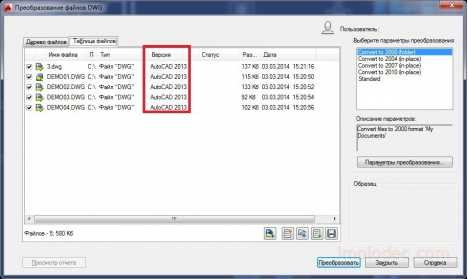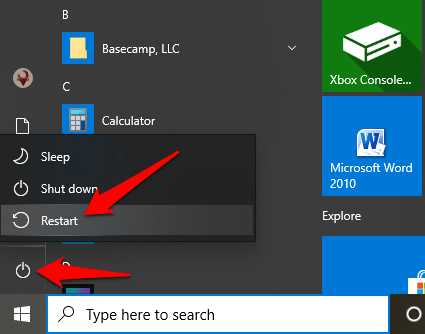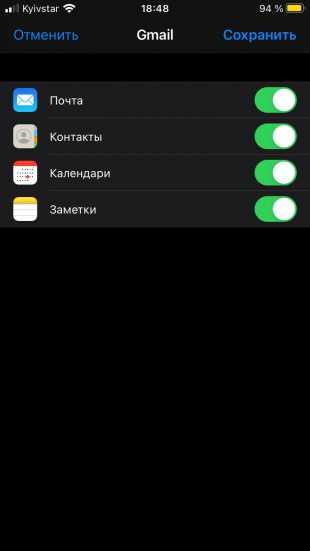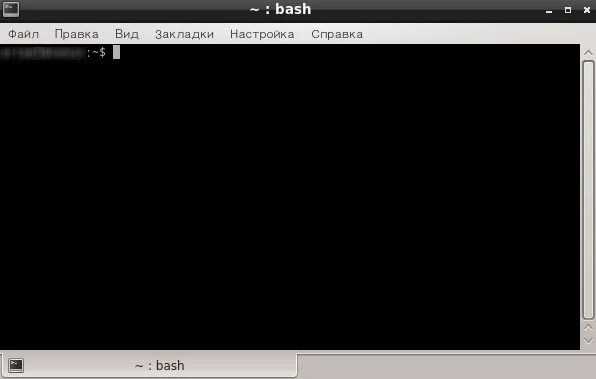Xlsx чем открыть на андроид
Чем открыть XLSX на Андроид
Файлы в формате XLSX были созданы компанией Microsoft с целью сохранения информации в виде таблицы и являются стандартом для программного обеспечения MS Excel. Подобные документы вне зависимости от размера можно открыть на любом Android-устройстве, несмотря на версию ОС. В настоящей статье мы расскажем о нескольких совместимых программах.
Открытие файлов XLSX на Android
По умолчанию на платформе Андроид отсутствуют средства, поддерживающие рассматриваемый формат файлов, но при этом нужные приложения могут быть загружены бесплатно из Google Play Маркета. Нами будет уделено внимание только универсальным вариантам, в то время как существует и более простое ПО, нацеленное на просмотр содержимого без внесения изменений.
Способ 1: Microsoft Excel
Так как изначально формат XLSX создан специально для Microsoft Excel, данное ПО является лучшим вариантом для простого просмотра и редактирования таблицы со смартфона. Приложение является бесплатным и совмещает в себе большинство функций официального софта на ПК, включая не только открытие, но и создание подобных документов.
Скачать Microsoft Excel для Android
- После установки и запуска приложения через меню в нижней части экрана перейдите на страницу «Открыть». Выберите один из вариантов месторасположения XLSX-файла, например, «Это устройство» или «Облачное хранилище».
- С помощью файлового менеджера внутри приложения перейдите к папке с файлом и тапните для открытия. За раз можно обработать не более одного документа.
- Дальше появится уведомление об открытии и на странице отобразится содержимое XLSX-файла. Его можно будет как отредактировать и сохранить, так и ограничиться просмотром, используя масштабирование двумя пальцами.
- Кроме открытия из приложения можете выбрать программу в качестве средства обработки при использовании любого файлового менеджера. Для этого выберите вариант «Открыть как» и укажите MS Excel.
За счет поддержки функции общего доступа к файлам после авторизации в Microsoft Excel можно будет работать с файлами XLSX, находящимися на других устройствах. Воспользоваться учетной записью также следует для доступа к некоторым настройкам и заблокированным возможностям в бесплатной версии. В целом же рекомендуем использовать именно это приложение из-за полной совместимости с документами.

Способ 2: Google Таблицы
Официальные приложения от Google лучше всего работают на Android при сравнительно небольшом весе и отсутствии навязчивой рекламы. Среди подобного ПО для открытия файлов XLSX отлично подойдут Google Таблицы, мало чем отличающиеся от MS Excel в плане оформления, но предоставляющие лишь основные функции.
Скачать Google Таблицы из Google Play Маркета
- Загрузите и, открыв Google Таблицы, на верхней панели нажмите по значку с изображением папки. Дальше во всплывающем окне выберите вариант «Память устройства».
Примечание: Если файл XLSX был добавлен на Google Диск, можно открыть документ в режиме онлайн.
- Дальше откроется файловый менеджер, используя который, необходимо перейти к папке с файлов и тапнуть по нему для выбора. Потребуется также нажать кнопку «Открыть» для начала обработки.
Открытие документа займет некоторое время, после чего будет представлен редактор таблицы.
При нажатии на значок с тремя точками в правом верхнем углу можно просмотреть дополнительные возможности. Именно здесь может быть настроен общий доступ и произведен экспорт.
- По аналогии с предыдущим приложением, файл XLSX можно открыть напрямую из файлового менеджера, предварительно установив Google Таблицы. В результате ПО будет работать так же, как и при открытии документа ранее описанным методом.
Несмотря на отсутствие многих функций из MS Excel, Google Таблицы полностью совместимы с рассматриваемым форматом любого содержания. Это делает данное ПО лучшей альтернативой официальной программе от Microsoft. К тому же приложение не ограничивается поддержкой одного формата, стабильно обрабатывая файлы во многих других расширениях.
Заключение
Ознакомившись с данной статьей, вы с легкостью сможете открыть файл в формате XLSX, сохранив доступ к таблице с учетом разметки. Если у вас нет возможности скачать ПО, но присутствует доступ к интернету, можно обойтись без установки приложений, воспользовавшись специальными онлайн-сервисами. И хотя мы не будет отдельно рассматривать подобные ресурсы, достаточно придерживаться действий из другой инструкции на нашем сайте.
Читайте также: Как открыть файл в формате XLSX онлайн
Мы рады, что смогли помочь Вам в решении проблемы.Опишите, что у вас не получилось. Наши специалисты постараются ответить максимально быстро.
Помогла ли вам эта статья?
ДА НЕТКАК ОТКРЫТЬ ФАЙЛЫ С РАСШИРЕНИЕМ XLSX - УЧЕБНЫЕ ПОСОБИЯ
Нужно открыть файлы с расширением xlsx ? В этом уроке мы расскажем вам, как открывать файлы с расширением xlsx, потому что во многих случаях это может быть очень необходимо. Но будьте очень осторожны, чтобы открыть его со своего смартфона и из WhatsApp, потому что неделю назад распространялся вирус, связанный с файлами .xlsx, электронные таблицы, которые заразили ваш смартфон. Мы пользуемся этой возможностью, чтобы напомнить вам никогда не открывать ничего, что вы не знаете, содержит.
Как открыть файлы с расширением xlsx
Но какой тип расширения .xlsx? Это файлы, созданные в Excel, электронные таблицы, поэтому вы сможете открывать файлы такого типа .xlsx с любой версией Microsoft Office Excel .
Вы можете скачать Excel со страницы Microsoft, если хотите. Это модуль совместимости Microsoft Office для форматов файлов Word, Excel и PowerPoint. Что это позволяет вам? Открывайте, редактируйте и сохраняйте документы рабочей книги в форматах файлов Open XML, которые появились в Office 2007 и Office 2010. Office 2007 с пакетом обновления 3 (SP3).
Эта программа позволяет открывать файлы с расширением .xlsx, а также создавать свои собственные.
Как открыть файлы с расширением xlsx онлайн (без скачивания чего-либо)
Если вы не хотите усложнять свою жизнь установкой программ на свой ПК, вы можете открывать файлы с расширением .xlsx онлайн, поэтому вам не нужно загружать какие-либо программы. Вы можете сделать это с помощью Google Spreadsheets . Удобный способ сделать это - добавить это расширение Office Edition в браузер Chrome. Поддерживаемые форматы: .doc .docx .xls .xlsx .ppt .pptx . Таким образом, вы можете открывать файлы с этим расширением прямо с ПК, онлайн.
Вам это помогло? Вам удалось открыть файлы с расширением .xlsx ? При этом у вас будет достаточно материала, чтобы вы могли открывать, просматривать, работать и редактировать файлы этого типа.
Вы заинтересованы ...
- Как скачать и использовать шаблоны в Excel Как скачать бесплатно Microsoft Office 2013, Office 2016 и Office 365.
Лучшие приложения для просмотра DOCX файлов на андроид
Два способа открытия документа Word на телефоне
Чтобы открыть файл Word на мобильном устройстве должно быть установлено приложение, поддерживающая работу с данным форматом файла. Вполне возможно, что на вашем телефоне уже есть подобное приложение.
Как узнать, какое приложение открывает DOCX или DOC на Андроиде? Для этого, нужно нажать на файл Word, на смартфоне откроется окно «Выбор», в котором операционная система Android предложит приложения, подходящие по мнению ОС, для открытия данного типа файлов.
Вам нужно будет поставить флажок напротив приложения, а затем нажать на «Только в этот раз». Не следует сразу наживать на «Всегда» из-за того, что приложение может не подойти для файлов данного формата. Лучше попробовать в деле несколько программ, прежде чем сделать окончательный выбор.
Второй способ получить доступ к содержимому документа Word на мобильном устройстве — открытие файла из интерфейса приложения, установленного на телефоне. Подробнее об этом читайте дальше в статье.
Почему вордовский документ не открывается на телефоне
Вордовский документ может не открываться на устройстве по многим причинам, начиная от заражения телефона вирусами, заканчивая простым повреждением файла. Чтобы найти причину, нужно проверить каждый из случаев. Документ может нет открываться из-за:
- Повреждения при переносе;
- Отказа в поддержки приложениями;
- Наличия платной подписки;
- На устройстве есть вирусы.
Рассмотрим основные вопросы и ответы на них.
Вопрос эксперту
Как понять, что документ поврежден?
Нужно посмотреть, совпадает ли вес скаченного файла с исходником. Если количество МБ не совпадает, то файл поврежден.
Что делать, если файл поврежден?
Скачать его ещё раз с исходника. Если не помогло, то попробовать скачать его через другой редактор.
Как понять, что документ не поддерживается приложением?
Многие приложения не поддерживают вордовский документ. Стоит посмотреть рецензии на приложения и обратиться к оценке. Если в ней говорят, что программа не поддерживает вордовский файл, то попробовать открыть его через другой источник.
Что делать, если есть вирусы?
Обратиться к специалисту и скачать антивирусные пакеты.
Как открыть файл DOCX на Андроиде в Microsoft Office
Когда нужна программа, открывающая DOCX на Андроид, первым делом необходимо попробовать приложение от создателя данных офисных форматов — корпорации Microsoft. Одно приложение «Microsoft Office: Word, Excel, PowerPoint и др.» включает в себя все необходимые приложения: Word, Excel, PowerPoint, Lens.
Приложение Microsoft Office призвано заменить выпущенные ранее отдельные программы, предназначенные для работы с текстовыми файлами, таблицами и презентациями. С этой страницы магазина Google Play можно скачать новое приложение Office.
Вам потребуется войти в аккаунт учетной записи Microsoft, чтобы получить доступ к функциям приложения.
Приложение Office обладает широкими функциональными возможностями:
- Создание и редактирование документов Word, Excel, PowerPoint в одном месте.
- Поддержка других текстовых форматов.
- Создание файлов PDF из документов или фотографий.
- Преобразование фотографий, сделанных на телефоне, в документ Word или таблицу Excel.
- Вставка снимков в презентации PowerPoint.
- Сканирование QR-кодов.
Потребуется выполнить следующие действия:
- Нажмите на кнопку с изображением папки в правом верхнем углу экрана.
- В окне «Обзор» выберите место на телефоне, где хранится файл Word.
- Нажмите на файл, чтобы открыть его в окне программы.
- Содержимое документа Word открыто для просмотра и редактирования.
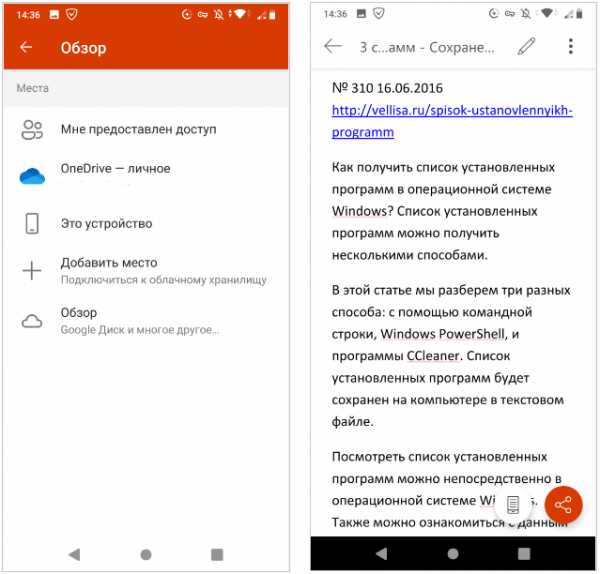
Чем открыть файл XLSX
Компания Microsoft лидирует среди других разработчиков офисного софта, поэтому большинство людей пользуется их пакетом утилит. Для ведения учета, подсчета многие используют Exel, который помогает сохранять электронные таблицы, вести в них математические вычисления разной сложности. До 2007 года данное приложение сохраняло документы с расширением XLS, но в более новых версиях появился формат XLSX, чем открыть его?
Если вы владелец более старого ПО от Майкрософт, то при попытке просмотра у вас появится ошибка о сбое открытия. Не будет даже возможности запустить документ для чтения, не говоря уже о правах исправлять или редактировать. На всех новых версиях Office документ будет без проблем открываться. Отличие в одну букву у расширения полностью закрывает вам возможность открыть файл. Чтобы этого избежать, следует использовать бесплатное ПО, которое позволит конвертировать новый формат в старый.
Нет лучшего решения данной задачи, чем использовать ПО, которое создало данное расширение. Как открыть файл XLSX с помощью Microsoft Office – просто обновите свои программы. Это не бесплатный продукт, поэтому многие не хотят переходить на новые версии софта. Однако это самый просто метод открыть формат без использования конвертеров. Вам понадобится любая версия старше или 2077 года включительно. Придется заплатить, но вы получите ПО с русским языком, полностью готовое к работе с любыми форматами файлов.
Если же платить желания нет, то можно использовать другой продукт от этой же компании. Понадобится бесплатное, небольшое приложение под названием Microsoft Office Excel Viewer. Это решение поможет вам открыть документ, просмотреть его, при необходимости распечатать или скопировать данные. Ограничение только одно – у вас нет возможности редактировать файл.
Когда перед вами стоит задача изменить данный файл, то такое решение подойдет плохо. Спасением в этом случае станет установка пакета обеспечения совместимости. У Microsoft Office есть такой пакет обновлений, который рассчитан на старые версии ПО. Его нужно скачать и устанавливать поверх вашего Exel. После этого будет возможно открыть документ и появится возможность работы над ним.
Вышеописанный пакет ПО платный, покупать лицензию обязательно для всех юридических компаний. Если в офис придет проверка и обнаружит пиратский софт, директор будет оштрафован на крупную сумму. По этой причине на компьютеры часто устанавливают бесплатный аналог – OpenOffice. Это ПО распространяется свободно и практически полностью повторяет все функции варианта от Microsoft. Как открыть XLSX через OpenOffice.org ? В набор входят следующие приложения:
- текстовый редактор – Writer;
- электронные таблицы – Calc;
- векторный графический редактор – Draw;
- создание презентаций – Impress;
- работа с СУБД – Base;
- редактор формул – Math.
Программа для открытия XLSX файлов, которая вам понадобится, называется Calc, она предназначена для работы с таблицами. Она же может выполнять роль конвертера, после работы над документом есть возможность сохранить в прежнем общедоступном формате. Существует еще несколько вариантов ПО, которое основывается на исходном коде OpenOffice.org, к примеру, OxygenOffice Professional, LibreOffice. Их можно легко скачать из интернета и использовать без лицензии.
Как открыть файл DOCX на телефоне в Word
Если, у пользователя возникают вопросы, чем открыть DOC или DOCX на Андроиде, то будет логичным попробовать сделать это с помощью приложения Word, разработанного в компании Майкрософт. Приложение «Microsoft Word: правка документов и общий доступ» можно скачать из магазина Google Play здесь.
Приложение от разработчика имеет полную поддержку формата Word. Для доступа к функциям приложения необходимо выполнить вход в учетную запись Майкрософт.
Выполните следующее:
- Откройте приложение Word.
- Нажмите на кнопку «Открыть», расположенную в правой нижней части окна.
- В окне «Открыть» выберите место, где находится файл на вашем мобильном телефоне.
- Нажмите на файл для его открытия в окне программы.
- В окне Word нажмите на значок для переключения в мобильное представление.
- Документ в формате DOCX или DOC готов к просмотру и редактированию.
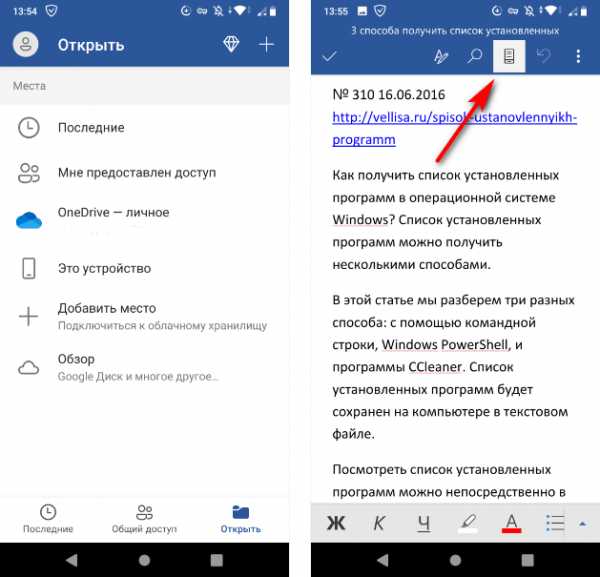
Возможные проблемы и их решение
Выше мы выяснили, при помощи каких приложений лучше открывать docx на «Андроиде». Теперь разберемся, какие проблемы могут помешать работе с файлами, и каким способом их устранить.
Документ был поврежден при скачивании или переносе
Нестабильное интернет соединение, проблемы с USB-подключением, вирусы – эти и десятки других причин приводят к порче файла, из-за чего приложению не удается его открыть. Для решения проблемы делаем следующее:
- Смотрим, совпадает ли вес созданного файла с весом исходника. Если нет, он точно поврежден.
- Скачиваем или копируем документ еще раз и пытаемся заново его открыть.
- Вновь потерпели неудачу? Пробуем запустить файл при помощи другого редактора.
Если проблема кроется в самом документе, это должно помочь. Если же нет, переходим к следующему пункту.
Формат файла приложением не поддерживается
Самая распространенная ошибка при работе с текстовыми документами – несовместимость их формата с форматами, поддерживаемыми приложением. Чтобы проверить эту догадку, открываем страницу программы в Play Market и читаем ее описание (как правило, именно там указываются все доступные расширения). Если ваше там не указано, скачиваем другой редактор (который поддерживает этот формат) и пробуем работать в нем.
Требуется регистрация или платная подписка
Большинство приложений, представленных в Play Market, являются бесплатными лишь условно. Иными словами, чтобы воспользоваться полным их функционалом, необходимо сначала оформить платную подписку или зарегистрироваться на сайте компании (чтобы в дальнейшем получать от нее новостную рассылку). В одних программах это ограничение касается лишь отдельных функций (например, установки дополнительных шрифтов), в других – всего функционала. Например, в Microsoft Word по истечению пробного срока вы не сможете открыть docx на «Андроид», пока не оформите подписку.
Возможные решения проблемы:
- Выполнить требования разработчика (зарегистрироваться на сайте или заплатить).
- Воспользоваться другим редактором, который не имеет подобных ограничений.
- Установить взломанную версию программы, где весь функционал доступен по умолчанию.
Обратите внимание, выбирая третий вариант, вы действуете на свой страх и риск. Устанавливать такие приложения стоит лишь из проверенных источников (таких, как Rutracker или 4PDA). Иначе вы рискуете заразить свой смартфон вирусами или превратить в непригодный к пользованию «кирпич».
Система заражена вирусами
Большее вредоносных программ среди вирусов написано преимущественно для Android. И лишь единицы ведут свою деструктивную деятельность незаметно. Многие нацелены на откровенное вредительство, из-за чего все ваши документы могут разом поменять формат, или в папке с редактором появится файл, блокирующий его запуск.
Для решения проблемы, как правило, достаточно запустить антивирус, удалить вредоносную программу и зараженные ею файлы, не подлежащие лечению. Однако, если вы отреагировали недостаточно оперативно, повреждения могут коснуться оперативной системы (со всеми вытекающими отсюда последствиями). В этом случае поможет лишь откат до заводских настроек с последующим обновлением системы. Чтобы реализовать его:
- Перекидываем важные файлы и записи на внешние носители, предварительно убедившись, что они не заражены вирусом.
- Заходим в настройки смартфона и ищем раздел «Восстановление и сброс».
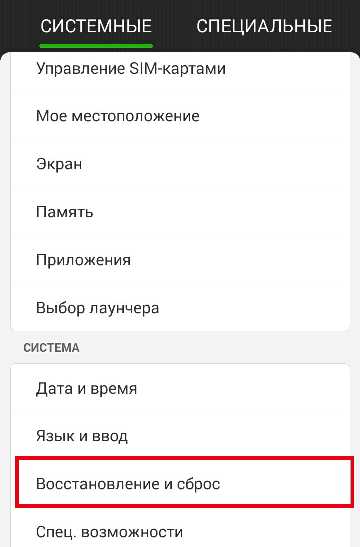
- Выбираем пункт «Возврат к заводским настройкам» (или что-то близкое по списку), подтверждаем свое решение и ждем, пока система не произведет необходимые и не перезагрузится.
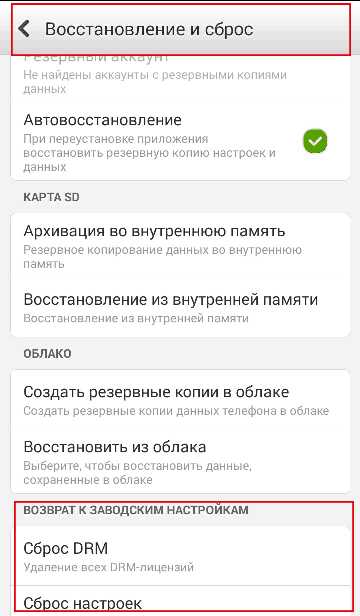
- После перезагрузки вновь открываем настройки телефона, однако теперь переходим в раздел «О телефоне».
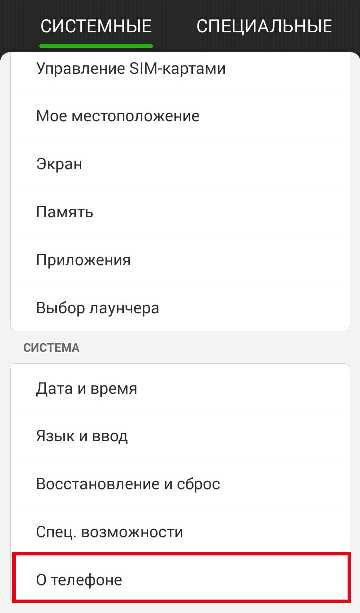
- Находим пункт «Обновление системы» и приводим ОС к актуальному состоянию.
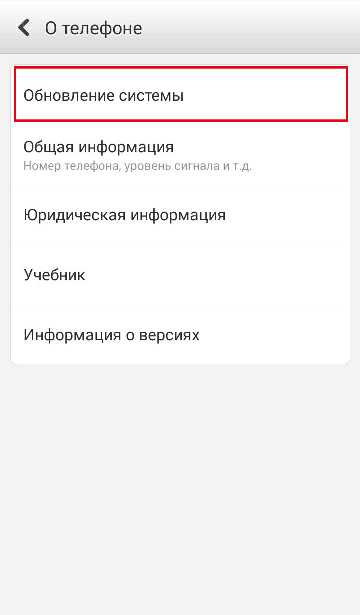
- Устанавливаем редактор, которым раньше пользовались, и скачиваем документы. Теперь все должно работать, как надо.
Антивирус блокирует подозрительный файл
Возможна и обратная ситуация, когда антивирус блокирует открытие скаченного из непроверенного источника файла, поскольку считает его активность подозрительной. В этом случае достаточно будет отключить программу или же добавить файл в список исключений. Однако производить подобные манипуляции стоит лишь в том случае, если вы на 100% уверены, что документ действительно не нанесет вреда вашему устройству. В противном случае, лучше скачать его с другого ресурса.
А каким приложением вы пользуетесь, чтобы открыть docx на Android? Делитесь опытом в комментариях, обсудим!
Как открыть документ DOCX на Андроид в Google Документы
Приложение Google Документы (Google Docs) поставляется вместе с операционной системой Android, поэтому пользователь может воспользоваться этой программой для работы с текстовыми файлами, без установки на телефон других приложений.
В приложении Документы Google можно выполнять следующие операции:
- Создание и редактирование документов.
- Совместный доступ к документам.
- Офлайн работа с документами, без подключения к интернету.
- Работа с документами Microsoft Word: открытие, редактирование и сохранение.
Пройдите последовательные шаги:
- Откройте приложение Google Документы на телефоне.
- Выберите «Файлы на Диске» или «Файлы на устройстве».
- Если файл находится на телефоне, нажмите на изображение папки в правом верхнем углу экрана.
- В диалоговом окне «Открыть файл» выберите «Память устройства» или другой каталог.
- Выберите файл в формате Word.
- Открытый документ можно просмотреть или отредактировать.
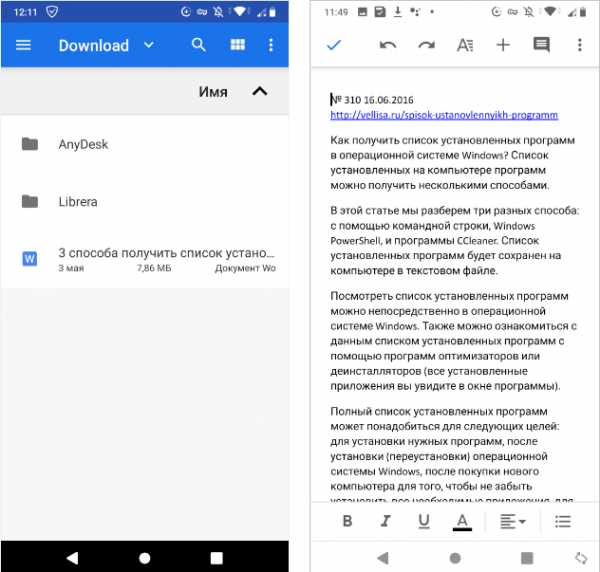
Как отредактировать документ через WPS Office
Если вы планируете не только просматривать, но и редактировать .docx файлы, то для этой цели лучше всего использовать полноценный офисный пакет. В данной инструкции мы будем использовать WPS Office, но вы можете скачать любой другой аналогичный софт (например, OfficeSuite, Polaris Office). Как отредактировать текстовый документ на телефоне:
Шаг 1. Откройте Play Маркет и установите на телефон WPS Office.
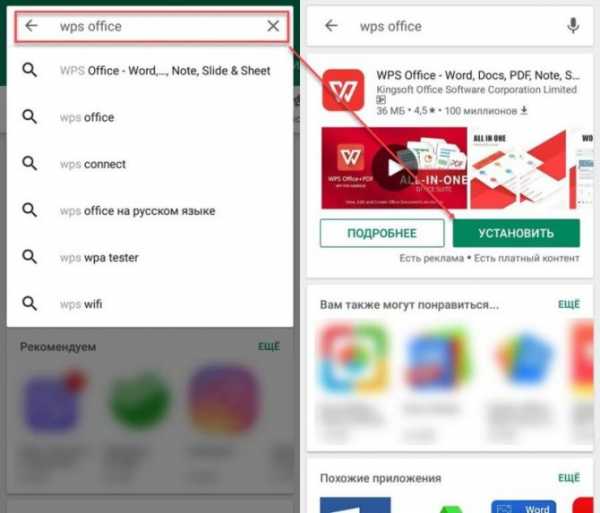
Шаг 2. Запустите приложение и нажмите «Согласен», чтобы принять пользовательское соглашение.
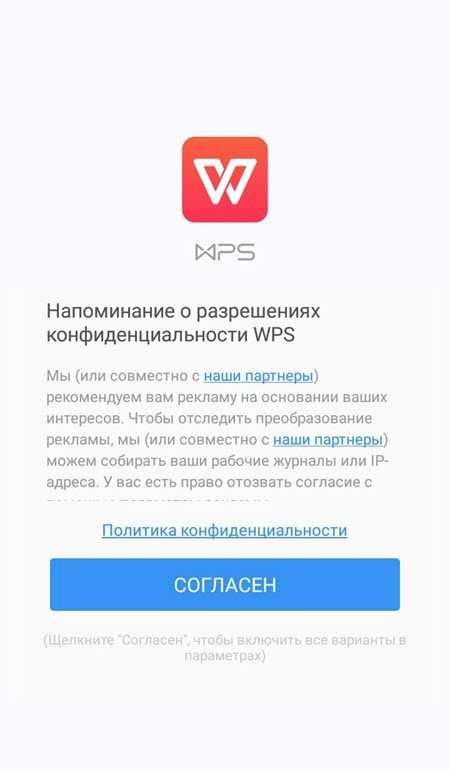
Шаг 3. После этого будет предложено войти в учетную запись (или зарегистрировать новую), чтобы получить доступ к библиотеке с бесплатными шаблонами для создания документов. Нажмите «Вход», чтобы авторизоваться или «Пропустить», чтобы сразу начать работу с WPS Office.

Шаг 4. На главном экране тапните по строке «Поиск файлов», чтобы найти документ по ключевому слову и в открывшемся окне начните вводить его название.
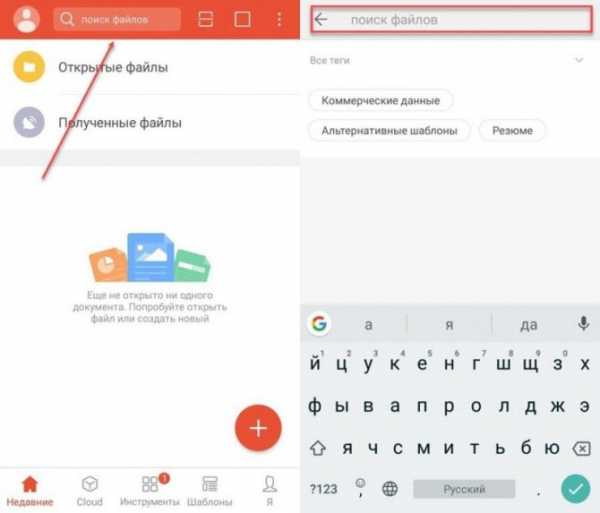
Шаг 5. Выберите искомый документ из результатов поиска, чтобы открыть вордовский файл и начать с ним работу.
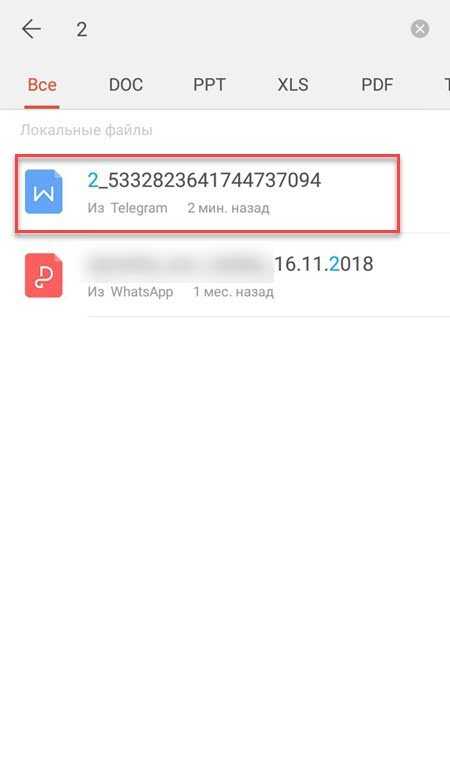
Шаг 6. Если для корректного просмотра файла не хватает каких-либо библиотек (например, нужного шрифта), то WPS Office предложит их загрузить (доступно только в платной версии приложения). Выберите «Больше не спрашивать», чтобы уведомление не появлялось.
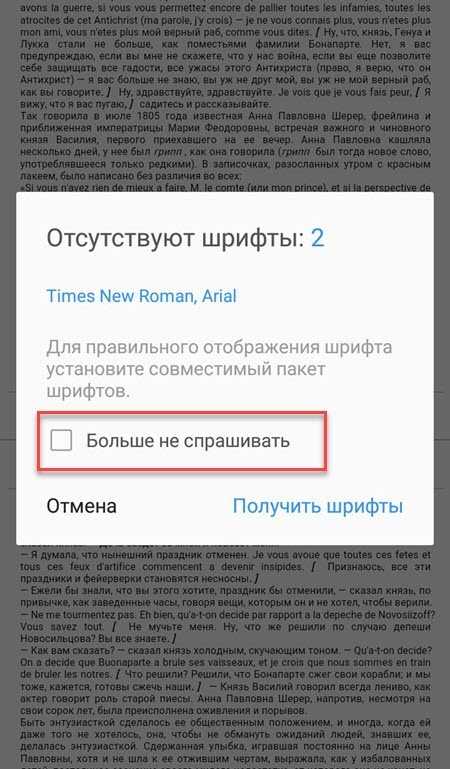
Шаг 7. Нажмите на кнопку «Правка» в верхнем левом углу, чтобы начать редактировать документ.
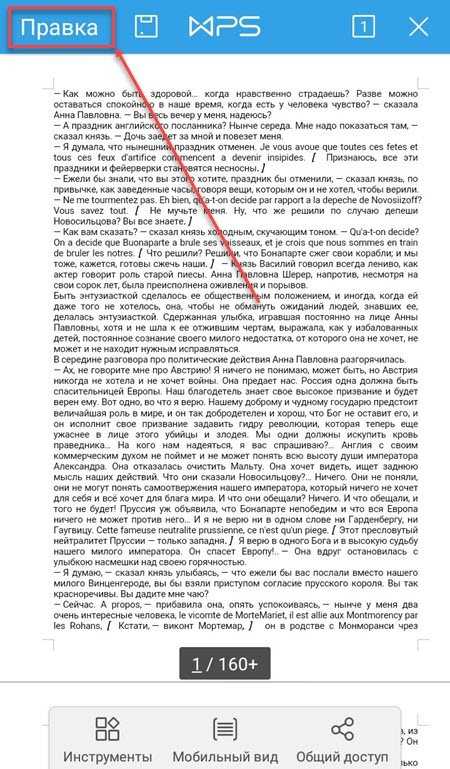
Шаг 8. Нажмите на значок в нижнем левом углу, чтобы открыть расширенную панель инструментов.
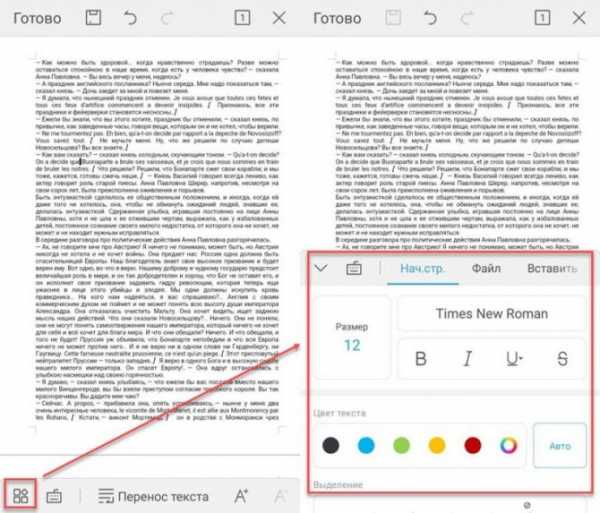
Шаг 9. Не забывайте, что вы можете использовать стандартные для Android устройств инструменты редактирования текста (двойное нажатие, копирование, вставка, выделение). Нажмите на значок «Готово», чтобы перейти в режим просмотра и на «Сохранить», чтобы применить внесенные изменения.
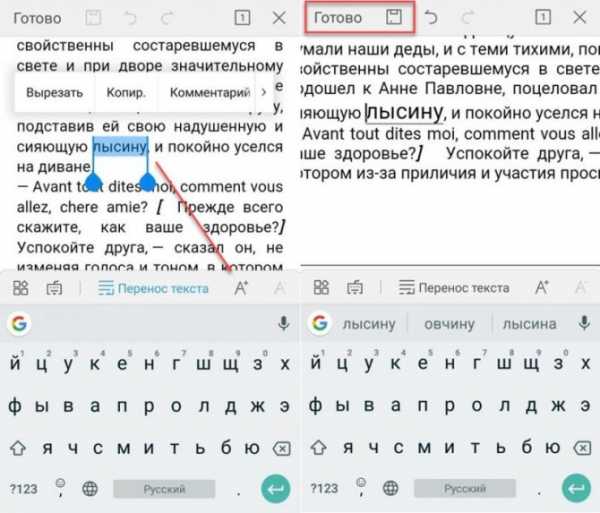
После этого вы получите уже отредактированный файл формата .docx, который можно отправить по электронной почте, скопировать на любое другое устройство или переместить в облачное хранилище.
Как открыть DOCX на телефоне Андроид в WPS Office
Приложение «WPS Office — Free Office Suite for Word, PDF, Excel» — универсальный бесплатный офисный пакет для операционной системы Android. Установите WPS Office на телефон по ссылке отсюда.
В WPS Office имеется большое количество функций:
- Совместимость с форматами Microsoft Office, Google Docs, OpenOffice, Adobe PDF, Sheets, Slide.
- Поддержка всех форматов офисных файлов.
- Конвертер в PDF.
- Просмотрщик и редактор PDF файлов.
- Создание презентаций.
- Работа с формулами в таблицах.
- Сохранение документов в облачных хранилищах Google Drive, Dropbox, OneDrive, Box и Evernote.
- Шифрование документов.
Пройдите следующие шаги:
- В окне приложения WPS Office нажмите на кнопку «Открыть».
- В следующем окне выберите каталог на телефоне, в котором находится документ DOC или DOCX.
- Откройте файл, на нижней панели нажмите на кнопку «Мобильный вид».
- Документ Word готов к просмотру и редактированию.
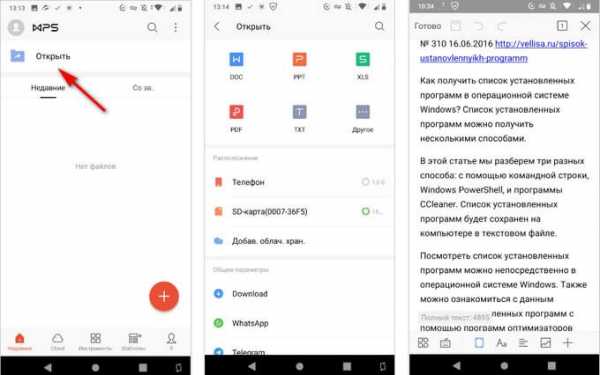
Приложения для работы с файлами .docx
В Play Маркет существует немало бесплатных приложений для работы с .doc и .docx файлами. Большая их часть подходит исключительно для просмотра и редактирования текстовых документов, но встречаются и полноценные офисные пакеты, позволяющие также открывать .xlsx таблицы, .pptx презентации и файлы других форматов. Рассмотрим самые популярные.
Docs Viewer
Docs Viewer — это простая утилита, которая позволяет открывать файлы практически всех известных форматов (среди которых .docx, .html, .ai, .cdr, .dwg, .svg и другие). Приложение распространяется бесплатно и подходит исключительно для просмотра документов, без возможностей для их редактирования.
Как открыть документ DOCX на Андроид телефоне в OfficeSuite
Приложение OfficeSuite имеет бесплатную версию, с помощью которой можно просматривать документ DOC или DOCX на смартфоне или планшете. Функция редактирования файлов доступна в платной версии приложения OfficeSuite Premium.
Скачать программу «OfficeSuite + PDF Editor» можно из магазина Google Play.
Вам также может быть интересно:
- Лучшие приложения для чтения книг на Android
- Перевод речи в текст на Андроид — 10 способов
В приложении имеются такие функции, часть из которых доступна только в платной версии:
- Поддержка форматов MS Office: DOC, DOCX, DOCM, XLS, XLSX, XLSM, PPT, PPTX, PPS, PPSX, PPTM, PPSM.
- Поддержка других форматов: PDF, RTF, TXT, LOG, CSV, EML, ZIP; (форматы ODT, ODS и ODP — доступны в качестве дополнения).
- Экспорт файла в PDF.
- Защита документа.
- Редактирование PDF.
- Быстрая подпись.
- Преобразование текста в речь.
- Объединение документов.
- Интеграция с файловым менеджером FileCommander.
Выполните следующее:
- Откройте приложение OfficeSuite.
- Для выбора документа нажмите на кнопку в правой нижней части экрана.
- В окне «Выбор файла» выберите директорию на телефоне, в которой находится файл DOCX или DOC.
- Нажмите на файл Word.
- В окне приложения откроется содержимое документа.
- Для увеличения масштаба текста, удобного для просмотра на мобильном устройстве, активируйте пункт настроек «Как в Интернете». Для доступа к настройкам нажмите на кнопки с тремя точками в правом верхнем углу окна программы.
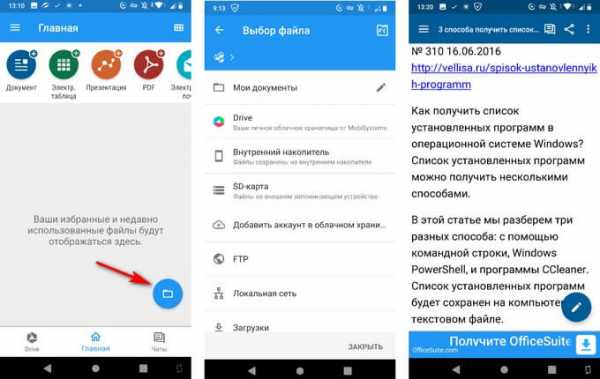
Вердикт
Пока под платформу Android нет средств нормального просмотра файлов пакета MS Office, о редактировании речь вообще не идёт. Однако есть 3 коммерческие программы, одна из которых с очень хорошей историей, так же есть бесплатный просмотрщик, который почти-почти готов. Справедливости ради надо заметить, что под WM за всю её долгую жизнь адекватного офиса так и не появилось.
Так что если бы мне нужен был планшет для редактирования офисных документов, то я выбрал бы или iPad или какой-то девайс с созможностью установки полноценного GNU/Linux. В плане последнего перспективно выглядит MeeGo, однако появление хоть каких-то планшетных устройств пока не видно и на горизонте.
Как открыть документ DOCX на Андроид телефоне в Word Reader
Бесплатное приложение Word Reader — Docx Reader, Office Viewer Free 2020 служит для просмотра документов текстовых форматов. Приложение поддерживает следующие форматы файлов:
- Word, Excel, PowerPoint, PDF, TXT.
Приложение интегрируется с Диспетчером файлов, это позволяет быстро найти нужные документы на смартфоне или планшете. Word Reader открывает файлы DOCX и DOC.
Пройдите шаги:
- Сразу после запуска откроется окно «Все документы», в котором собраны все поддерживаемые типы файлов на этом телефоне.
- Для более быстрого поиска нужного файла, нажмите на значок для выбора формата, в нашем случае — «Word».
- На странице просмотра содержимого документа нажмите на значок, расположенный на нижней панели, для увеличения включения отображения мобильной версии.
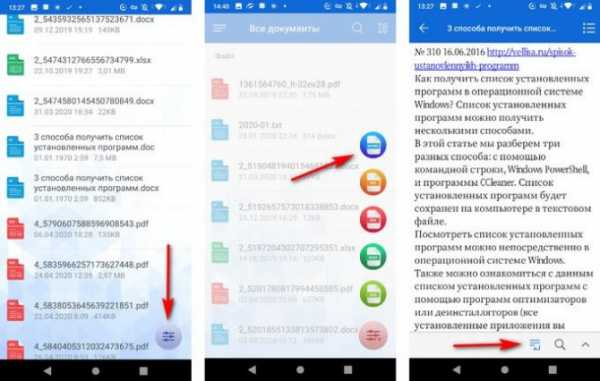
К документу можно предоставить общий доступ, добавить в «Избранное», или отправить на печать (в том числе, сохранить в PDF).
Smart Office – теперь и в 3D
Smart Office по праву считается лучшим офисным пакетом для Андроид-устройств. Ранее программа была известна под названием Picsel Smart Office.
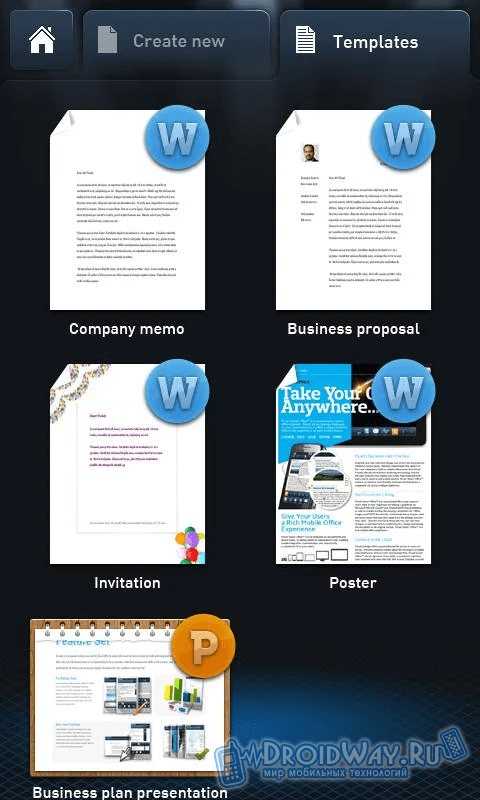
Программа проста в установке и настройке. Позволяет создавать, удобно просматривать и редактировать различные документы Microsoft Office, изображения в большинстве существующих форматов, PDF-документы и многое другое. Поддерживает синхронизацию с сервисом хранения файлов Dropbox. Интерфейс программы понятен и логичен, нет лишних и запутывающих пользователя кнопок и функций, работает достаточно быстро. Встроен полноценный русскоязычный перевод. Есть даже возможность просмотра документов в 3D, но многие пользователи так и не поняли, чем полезна данная функция при просмотре офисных документов.
Как открыть файл DOC на Андроид в AllReader
В некоторых ситуациях, достаточно просто открыть документ в форматах DOC или DOCX для чтения. В таких случаях, подойдет любая универсальная программа, предназначенная для чтения электронных книг на телефоне, имеющая поддержку формата Word.
Можно воспользоваться программой AllReader — читалкой электронных книг на мобильных устройствах. Установить приложение «AlReader — читалка/reader книг» на телефон можно с этой страницы Google Play Маркет.
Помимо других текстовых форматов, программа поддерживает файлы с расширениями «.docx» и «.doc».
Выполните следующие действия:
- Нажмите на крайнюю левую кнопку в верхнем меню AllReader.
- В контекстном меню выберите «Открыть книгу», а затем «Открыть файл».
- Пройдите по каталогам на телефоне, чтобы выбрать файл Word.
- Нажмите на нужный файл, чтобы он отобразился на экране телефона.
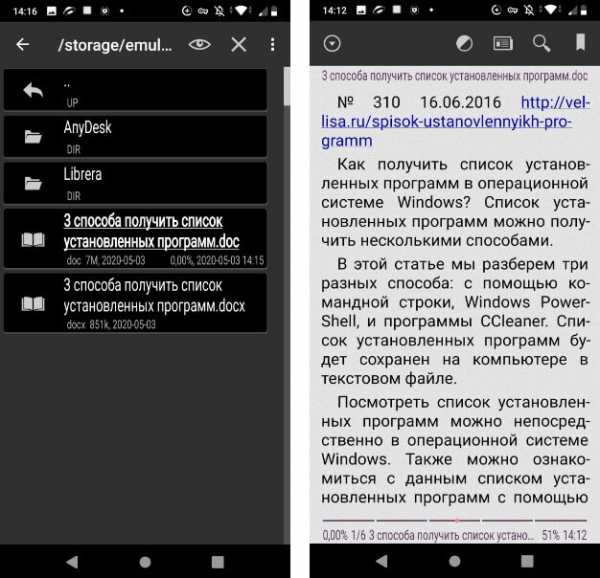
Google PDF Viewer
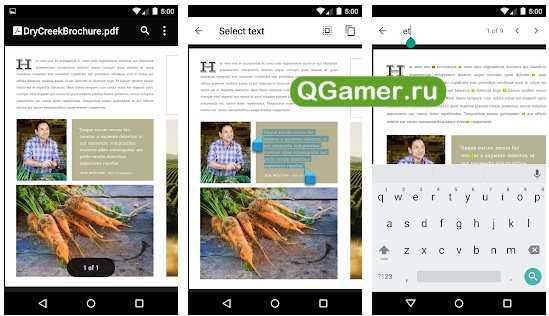
Обойти стороной разработки от Google невозможно даже при сильном желании, и на то сразу несколько причин. Тут и тотальный контроль, и непрерываемые обновления, и поддержка облачных хранилищ, и «печать» с использованием принтеров, и МФУ, и передача друзьям и близким с помощью встроенных функций.
И, хотя Google PDF Viewer, как правило, встроен в Андроид, иногда и такого набора возможностей достаточно, в особенности в тех случаях, когда электронные документы нужно просмотреть раз за несколько месяцев, а лишнее ПО держать на внутренней или внешней памяти слишком «дорого» с точки зрения свободного места.
Какими приложениями открываются документы Word для чтения
Современные девайсы широко используются не только для связи, но и для работы. Но без редактора, работающего с форматами doc, будет невозможно выполнять различные задачи с текстовыми файлами на Андроид.
Как синхронизировать андроид с компьютером
Большой выбор разнообразных приложений усложняет выбор пользователю оптимального для себя варианта. Прежде всего стоит учитывать, что нужно будет делать с вордовскими документами, поскольку каждая программа для открытия docx файлов на Андроид имеет свои особенности. Это в свою очередь делает невозможным использование одной утилиты для выполнения разных задач с файлами. Одни приложения позволяют только открывать документы, а другие редактировать, но при этом имеют ограниченное количество форматов, что усложняет их применение.
Важно! Для открытия документа стоит скачивать маловесные простые программы, которые не будут занимать много памяти на телефоне и позволят читать текстовые файлы.
Если нужна специальная программа для чтения документов на Андроид, стоит обратить внимание на такие приложения:
- OfficeSuite Professional – приложение, которое позволяет работать с форматами Excel и Word, открывать архивные данные без использования дополнительного софта. Также с его помощью можно открыть файлы с расширением ppt, pdf. Утилита используется не только для read, но и для редактирования.
- Smart Office – приложение, содержащее стандартные функции для Майкрософт. Применяется для открытия и редактирования документов.
- Quickoffice – удобное и быстрое ПО для просмотра документов. Его можно использовать только для чтения. Редактировать документы с применением данной утилиты невозможно.
- Mobile Document Viewer – уникальное приложение, содержащее речевой синтезатор, позволяющий не только читать документ, но еще и прослушивать его.
В зависимости от поставленных задач пользователь сможет выбрать удобное для себя приложение.
Как работать с вордовскими файлами на планшетах и телефонах с Андроидом
Смартфоны и планшеты применяются в повседневной жизни для решения широкого спектра задач. С их помощью могут не только открываться текстовые файлы, но еще полноценно редактироваться. Единственный недостаток современных гаджетов заключается в том, что нет оригинальных версий пакетов на устройствах Андроид для взаимодействия с Excel и Microsoft Word. Работать с ними на этих устройствах невозможно. Только наличие альтернативных версий в виде различных утилит позволяет полноценно взаимодействовать с вордовскими файлами.
Инструкция по использованию приложения
Разберемся, как работать с приложениями для открытия текстовых файлов на примере Microsoft Word. Прежде всего его необходимо установить из Play Market, а затем запустить. На главном экране отобразятся два пункта «Открыть» и «Создать». Следующее окно предложит выбрать источник, в котором хранится документ: общий доступ, OneDrive, память мобильного устройства, обзор (Google Drive и другие системы удаленного хранения).
Если файл расположен непосредственно в телефоне – выбираем соответствующий пункт, либо другой в зависимости от ситуации. С помощью этой краткой инструкции легко разобраться, чем и как открыть docx на Андроиде.
После запуска документа его можно редактировать, воспользовавшись панелью инструментов, расположенной внизу. В быстром доступе находится: выделение текста жирным, курсивом и подчеркиванием, смена цвета и создание маркированного списка.
Открытие дополнительной панели производится по нажатию на небольшой треугольник справа. Здесь появляется возможность сменить шрифт и открыть меню, состоящее из следующих пунктов: вставка, рисование, макет, рецензирование, вид. После нажатия на любой из пунктов появляется новый набор инструментов.
Интересной является функция подсказок, где можно ввести то действие, которое требуется выполнить. Например, сделать шрифт синим. Как итог – система сама отобразит необходимые инструменты.
В верхней части программы расположены следующие элементы:
- Кнопка для открытия бокового меню, где можно создать, открыть, сохранить или напечатать документ.
- Клавиша редактирования, раскрывающая панель инструментов.
- Поиск по тексту.
Почему не удается открыть doc и docx на Android и что делать
Одна из частых причин, почему не получается открыть файл docx, является отсутствие нужного приложения. В этом случае проблема решается установкой соответствующего ПО. Но иногда даже скачанные утилиты не помогают открыть текстовые файлы. Чтобы решить проблему, нужно разобраться в причинах ее возникновения. Такое может случиться при повреждении документа. Нарушение кода делает открытие документа невозможным. На некоторых устройствах установлены антивирусы, блокирующие сторонние программы. Чтобы устранить проблему, надо поменять настройки в антивирусной программе или защитное ПО. Атаки вирусов могут не только нарушить функциональность утилит, но и всего программного обеспечения гаджета. В этом случае невозможно обойтись без помощи сервисного центра.
Важно! Стоит помнить, что при скачивании любой программы нужно включать антивирус для того, чтобы защитить свой гаджет.
Что такое файлы в формате doc и docx
Файл doc представляет собой документ, созданный в Microsoft Word. Возможность обработки разнообразных данных сделали данный формат незаменимым помощником для решения различных задач. Он может содержать информацию о списках, абзацах, отступах, выравнивании, форматировании текста. Изначальный формат doc после оптимизации пакета Word 2007 был переименован в docx.

Документ doc
Данный формат был ориентирован на Windows. Но после того, как современные гаджеты с Android вошли в жизнь современных людей, возникла необходимость работы с ними не только на ПК, но еще и на смартфонах и планшетах. Поэтому нужно знать при работе с файлами docx, чем открыть на Андроид. Это могут быть официальные программы и сторонние утилиты, поддерживающие расширение doc. Среди наиболее популярных Corel WordPerfect, File Viewer Lite.
Чем открыть файл xlsx. Откройте новую книгу Excel с помощью файловых конвертеров в более ранних версиях Excel
В 2007 году с выходом Microsoft Office 2007 компания Билла Гейтса представила общественности новый универсальный формат для работы с электронными таблицами, - Microsoft Excel Open XML Spreadsheet (сокращенно xlsx). Внедрение данного формата было призвано унифицировать документооборот между различными программными средами от разных производителей и разработчиков. Файлы в формате xlsx открываются многими программными продуктами, такими, как Microsoft Works, Corel WordPerfect Office, Panergy docXConverter, OxygenOffice Professional, OpenOffice, PlanMaker Viewer, Gnumeric, Ability Spreadsheet, Corel Quattro Pro и другими. Тем не менее, основная программа, изначально предназначенная для работы с xlsx-файлами и полноценно их поддерживающая, - это Microsoft Excel. Именно Excel способен полностью раскрыть потенциальные возможности данного стандарта и использовать его в полную меру.
Как открыть файлы xlsx в Microsoft Excel 2016, 2013, 2010, 2007?
Последними версиями Excel’я файлы xlsx открываются как любые другие контейнеры, поскольку это его «родной» формат, и он обладает полноценной поддержкой данного универсального стандарта. Если вы все же задаетесь вопросом, как открыть xlsx-файл в Excel’е, вот вам подробная инструкция, как это сделать.
На этом процедура открытия xlsx-файла завершается. После описанных выше действий файл будет тотчас открыт и готов для работы.
Как открыть файлы xlsx в Excel 2003?
В старых версиях Excel’я работать с xlsx-объектами немного труднее. Поскольку по умолчанию программная среда данные файлы не поддерживает, так как в то время этот стандарт еще находился в процессе разработки и не был представлен публике, открыть их в Excel 2003 изначально не представляется возможным. Тем не менее, Майкрософт предусмотрела возможность работы с этими контейнерами в Excel 2003 и создала специальный модульный пакет "Compatibility Pack”, призванный облегчить поставленную задачу. Итак, заходим по данной ссылке и скачиваем с открывшейся веб-страницы исполняемый файл.
Устанавливаем его на компьютер, после чего в списке инсталлированных программ появится новое приложение «Пакет совместимости». Далее открываем xlsx-файл в Excel 2003 как любой другой обычный файл – навигатор увидит xlsx-файлы в списке доступных для открытия.
Вот и все, что касается работы с xlsx-контейнерами в программной среде Excel. Между прочим, пакет совместимости сделает возможным открытие новых файлов на основе XML также и в Word, и в PowerPoint (docx, pptx). Так что, имейте это в виду, когда будете ставить пакет на компьютер.
Здравствуйте дорогие читатели. Все новое в мире программного обеспечения - это всегда неожиданные сюрпризы с расширениями и открытием файлов. Ведь, вводя систему, сам разработчик не всегда заботится о тех пользователей, которые пока ее не освоили, а в силу обстоятельств, вынуждены использовать наработки из него. Хороший и простой пример - Офис 2007. Яркий, красивый и дополненный целыми блоками функций, он полюбился многим. Но. все равно, остались верные 2003 версии труженики, которым старое и проверенное всегда ближе. И тут часто возникают вопросы конкретно с электронными таблицами Exce l. Незадача в том, что открыть xlsx в 2003 версии невозможно. Правда, разработчики таки услышали мольбы своих пользователей и предложили простую альтернативу для связки 2007-2003. Аж целых две.
Если вы хотите открыть xlsx в 2003 Excel , то можете пойти двумя путями. Первый и самый простой - это просто отказаться от формата Open XML Microsoft Excel XP для конкретных Книг. Это возможно сделать, установив у себя по умолчанию именно 2003 версию.
Заходим в раздел Офис нажатием основной кнопки в верхнем левом углу.
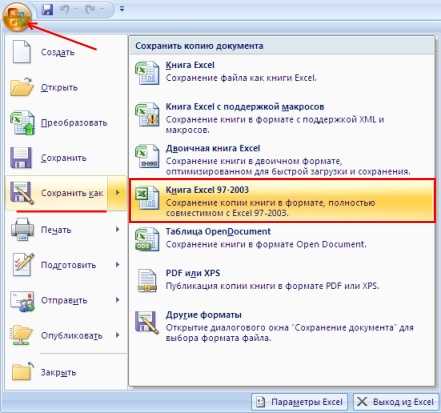
Все, документ сохранен с возможностью последующей работы в 2003 офисе. Правда, ряд функций будет утерян и упрощено оформление. Но, это уже мелочи.
Второй путь интересен тем, что открыть xlsx в 2003 Excel можно без потери ряда возможностей 2007 офиса. Компания Microsoft Excelрешилась на исправление своей ошибки Речь идет о создании специального ПО - Compatibility Pack. Это простейший патч ,который устанавливает на компьютер с 2003 версией электронных таблиц. Он помогает открывать Документ Open XML Microsoft Excel без лишних манипуляций со стороны заработчика документа в офисе 2007.
Разработчики постоянно стараются усовершенствовать свой продукт, предоставить пользователям больше функций, возможностей. Проблема в том, что старые версии приложений перестают поддерживаться. Это же случилось с программой Exel, которая в новых версиях получила другой формат сохранения таблиц. Это стало неприятностью для пользователей.
Чем открыть файл XLSX
Компания Microsoft лидирует среди других разработчиков офисного софта, поэтому большинство людей пользуется их пакетом утилит. Для ведения учета, подсчета многие используют Exel, который помогает сохранять электронные таблицы, вести в них математические вычисления разной сложности. До 2007 года данное приложение сохраняло документы с расширением XLS, но в более новых версиях появился формат XLSX, чем открыть его?
Если вы владелец более старого ПО от Майкрософт, то при попытке просмотра у вас появится ошибка о сбое открытия. Не будет даже возможности запустить документ для чтения, не говоря уже о правах исправлять или редактировать. На всех новых версиях Office документ будет без проблем открываться. Отличие в одну букву у расширения полностью закрывает вам возможность открыть файл. Чтобы этого избежать, следует использовать бесплатное ПО, которое позволит конвертировать новый формат в старый.
Как открыть файл XLSX с помощью Microsoft Office
Нет лучшего решения данной задачи, чем использовать ПО, которое создало данное расширение. Как открыть файл XLSX с помощью Microsoft Office – просто обновите свои программы. Это не бесплатный продукт, поэтому многие не хотят переходить на новые версии софта. Однако это самый просто метод открыть формат без использования конвертеров. Вам понадобится любая версия старше или 2077 года включительно. Придется заплатить, но вы получите ПО с русским языком, полностью готовое к работе с любыми форматами файлов.
Если же платить желания нет, то можно использовать другой продукт от этой же компании. Понадобится бесплатное, небольшое приложение под названием Microsoft Office Excel Viewer. Это решение поможет вам открыть документ, просмотреть его, при необходимости распечатать или скопировать данные. Ограничение только одно – у вас нет возможности редактировать файл.
Когда перед вами стоит задача изменить данный файл, то такое решение подойдет плохо. Спасением в этом случае станет установка пакета обеспечения совместимости. У Microsoft Office есть такой пакет обновлений, который рассчитан на старые версии ПО. Его нужно скачать и устанавливать поверх вашего Exel. После этого будет возможно открыть документ и появится возможность работы над ним.

Как открыть XLSX через OpenOffice.org
Вышеописанный пакет ПО платный, покупать лицензию обязательно для всех юридических компаний. Если в офис придет проверка и обнаружит пиратский софт, директор будет оштрафован на крупную сумму. По этой причине на компьютеры часто устанавливают бесплатный аналог – OpenOffice. Это ПО распространяется свободно и практически полностью повторяет все функции варианта от Microsoft. Как открыть XLSX через OpenOffice.org? В набор входят следующие приложения:
- текстовый редактор – Writer;
- электронные таблицы – Calc;
- векторный графический редактор – Draw;
- создание презентаций – Impress;
- работа с СУБД – Base;
- редактор формул – Math.
Программа для открытия XLSX файлов, которая вам понадобится, называется Calc, она предназначена для работы с таблицами. Она же может выполнять роль конвертера, после работы над документом есть возможность сохранить в прежнем общедоступном формате. Существует еще несколько вариантов ПО, которое основывается на исходном коде OpenOffice.org, к примеру, OxygenOffice Professional, LibreOffice. Их можно легко скачать из интернета и использовать без лицензии.
Программа Universal Viewer для открытия XLSX файлов
Еще одна бесплатная программа для чтения XLSX – Universal Viewer. Это легкий, простой редактор, который открывает все расширения документов с электронными таблицами. Его еще можно использовать, чтобы просмотреть видео, картинки, музыку. Этот вариант приложения поможет вам просмотреть документ, но редактировать или конвертировать возможности не будет. Скачать можно бесплатно на сайте разработчиков.

XLSX, чем открыть на Андроид
Многие люди сейчас используют мобильный телефон практически для всех тех же целей, что и компьютер. Деловые люди часто через смартфон просматривают почту, документы и в том числе формат XLSX, который стал стандартным для Exel. Далеко не все мобильные готовы к этому расширению, поэтому необходимо скачать дополнительные утилиты. XLSX - чем открыть на смартфоне?
Высокий рейтинг у приложения под названием «Kingsoft Office». Это набор программ для всех гаджетов на базе операционной системы Android (ноутбуки, планшеты, мобильные телефоны). Данная утилита способна создавать в данном расширении файлы или выступать в роли конвертера для перевода в другой. Она открывает все популярные типы расширений: DOC, PPT, DOCX, XLSX. Софт поддерживает русские, английский и некоторые другие языки интерфейса, поэтом разобраться с ним будет просто.
Еще один популярный вариант для мобильных гаджетов – OfficeSuite Professional. Это функциональная утилита, которая получила большое количество положительных отзывов, практически не имеет ошибок (что большая редкость для современного ПО), поэтому заслужила признание у пользователей Андроид. Открывает все современные расширения, которые создает Microsoft Office, способна извлечь документ из zip архива.
Видео: как открыть файл XLSX в Excel 2003
Нашли в тексте ошибку? Выделите её, нажмите Ctrl + Enter и мы всё исправим!XLSX является форматом файлов, предназначенным для работы с электронными таблицами. В настоящее время он один из самых распространенных форматов данной направленности. Поэтому довольно часто пользователи сталкиваются с необходимостью открыть файл с указанным расширением. Давайте разберемся, с помощью какого софта это можно сделать и как именно.
Файл с расширением XLSX представляет собой вид zip-архива, содержащего электронную таблицу. Он входит в серию открытых форматов Office Open XML. Данный формат является основным для программы Эксель , начиная с версии Excel 2007. Во внутреннем интерфейсе указанного приложения он так и представляется – «Книга Excel». Закономерно, что Эксель может открывать и работать с файлами XLSX. С ними также может работать ряд других табличных процессоров. Давайте рассмотрим, как открыть XLSX в различных программах.
Способ 1: Microsoft Excel
Открыть формат в программе Эксель, начиная с версии Microsoft Excel 2007, довольно просто и интуитивно понятно.
Если же вы используете версию программы до Excel 2007, то по умолчанию данное приложение не откроет книги с расширением XLSX. Это связано с тем, что указанные версии были выпущены ранее, чем появился данный формат. Но владельцы Excel 2003 и более ранних программ все-таки смогут открывать книги XLSX, если установят патч, который специально предназначен для выполнения указанной операции. После этого можно будет запускать документы названного формата стандартным способом через пункт меню «Файл» .
Способ 2: Apache OpenOffice Calc
Кроме того, документы XLSX можно открыть с помощью программы Apache OpenOffice Calc, которая является бесплатным аналогом Excel. В отличие от Эксель, у Calc формат XLSX не является основным, но, тем не менее, с его открытием программа справляется успешно, хотя и не умеет сохранять книги в данном расширении.
Есть и альтернативный вариант открытия.
Способ 3: LibreOffice Calc
Ещё одним бесплатным аналогом Эксель является LibreOffice Calc. У данной программы также XLSX не является основным форматом, но в отличие от OpenOffice, она может не только открывать и редактировать файлы в указанном формате, но и сохранять их с данным расширением.
Кроме того, есть ещё один вариант запустить документ XLSX прямо через интерфейс главного окна пакета LibreOffice без предварительного перехода в Calc.
Способ 4: File Viewer Plus
Программа File Viewer Plus специально создана для просмотра файлов различных форматов. Но документы с расширением XLSX она позволяет не только просматривать, но также редактировать и сохранять. Правда, не стоит обольщаться, так как возможности по редактированию у данного приложения все-таки значительно урезаны в сравнении с предыдущими программами. Поэтому лучше её использовать только для просмотра. Также следует сказать, что бесплатный срок пользования File Viewer ограничен 10 днями.
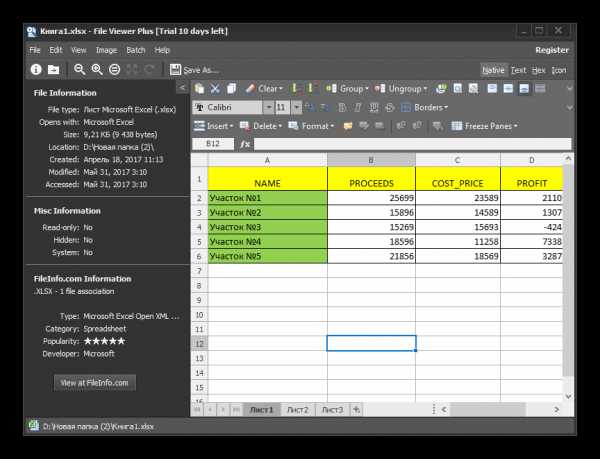
Существует более простой и быстрый способ запуска файла в данном приложении. Нужно выделить наименование файла в Проводнике Windows , зажать левую кнопку мыши и просто перетащить его в окно приложения File Viewer. Файл будет тут же открыт.
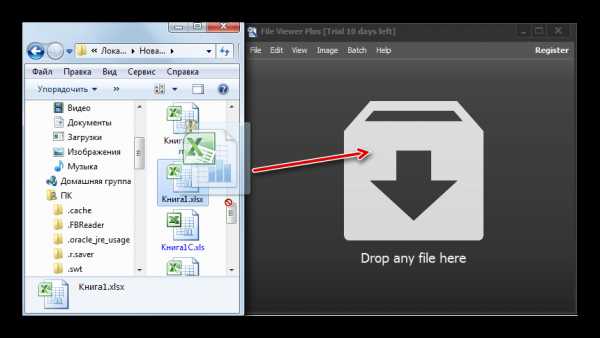
Среди всех вариантов запуска файлов с расширением XLSX наиболее оптимальным является открытие его в программе Microsoft Excel. Это обусловлено тем, что данное приложение является «родным» для указанного типа файлов. Но если по какой-либо причине у вас на компьютере не установлен пакет Microsoft Office, то можно воспользоваться бесплатными аналогами: OpenOffice или LibreOffice. В функциональности они почти не проигрывают. В крайнем случае, на помощь придет программа File Viewer Plus, но её желательно использовать только для просмотра, а не редактирования.
Приветствую, друзья! Сегодня поделюсь с вами секретом, как открыть файл xlsx, но для начала давайте ознакомимся, что это за формат файла. Итак, файл xlsx – это обыкновенный документ табличного редактора Excel, но в версии не 2003 года, а 2007. Он стал заменой привычному для многих пользователей формату xls. Точно так же, как файл docx пришел на смену doc версии 2003 года. Все изменения связаны с выходом нового офисного пакета Microsoft Office 2007.
Думаю, что назначение электронных таблиц Excel всем известно. Они используются для просчетов, определения динамики, расчета формул и т.д. В то время, как Word используется в качестве набора и редактуры текстов. Такие изменения расширений принесли много неудобств пользователям. Ведь те, у кого была установлена версия Excel 2003, не имели доступа к документам формата xlsx.
А представьте, если это важный документ по работе, требующий немедленного выполнения. В общем, нюансов множество. И естественно компании Microsoft было выгодно, чтобы пользователи устанавливали новую платную версию Microsoft Office, поэтому не уделили должного внимания этой проблеме. Но сегодня я постараюсь помочь вам в этом вопросе.
Если на вашем ПК рабочая версия Office 2003 или XP, тогда, чтобы открыть файл xlsx, вам понадобится скачать Конвертер xlsx файлов . Кстати говоря, он отлично подойдет для файлов docx и pptx. Перед запуском конвертера нужно закрыть все открытые программы. А теперь можно запускать конвертер. Для его успешной работы нужно принять лицензионное соглашение и поставить галочку в соответствующем поле. Затем нажмите на кнопку «Принять ».
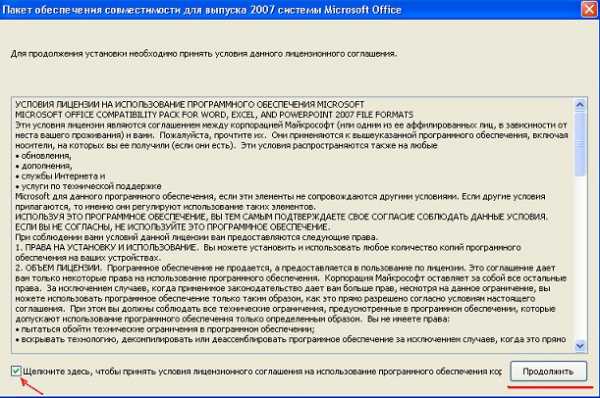
Пройдет несколько минут и после завершения установки нажмите «ОК». Если установке будут мешать незакрытые программы, установщик предупредит об этом всплывающим окном.
Программа конвертера поможет в решении вопроса как открыть файл xlsx. Как только конвертер был успешно установлен на ваш ПК, вам будет доступен любой из данных форматов:
Если возникли проблемы с конвертером, могу предложить один из альтернативных вариантов решения этой проблемы. Просто свяжитесь с человеком, который выслал вам файл в недоступном формате и попросите его пересохранить файл в формате xls и выслать его повторно.
Как это сделать?
В документе Excel 2007 найдите большую кнопку вверху слева «Офис », а в открывшемся меню выберите «Сохранить как » и подпункт «Книга Excel 97-2003 ».
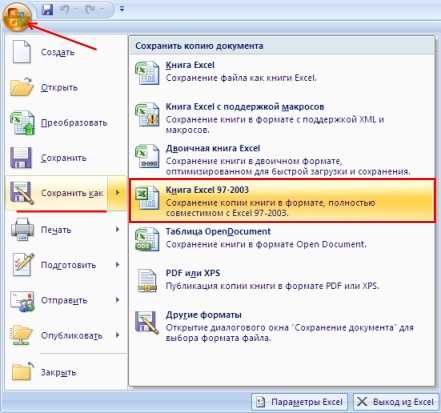
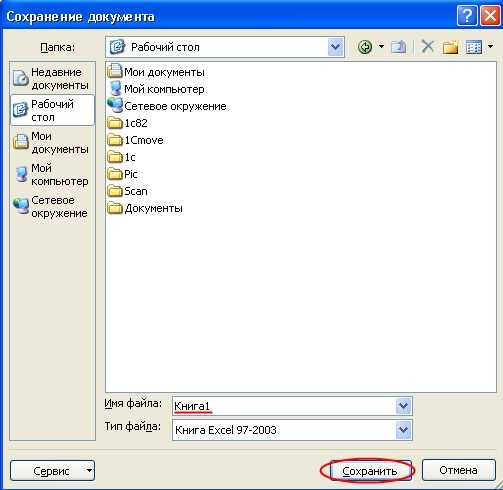
Чтобы в новой версии Office 2007 файл всегда имел расширение xls пройдите по такому пути:
- -«Офис »
- — «Параметры Excel »
- — переключите на пункт «Сохранение ».
В появившемся окне справа в области «Сохранение книг » нужно установить: «Сохранять файлы в формате «Книга Excel 97-2003 ». В завершении нажмите «ОК ». Теперь все файла версии Excel 2007 будут автоматически сохранятся в формате xls. По опыту могу сказать, что это никак не отразится на обычной работе программы.
На заметку хочу вам кое-что предложить, если вы хотите получать мои статьи к себе на почту — то введите свой email в конце статьи и я буду отправлять каждую новую запись на почту. Обратите внимание, что в таком случае вы прочитаете ее самыми первыми.
Теперь вы знаете, как открыть файл xlsx, надеюсь, все ваши проблемы по этому поводу остались в прошлом! Как всегда жду ваших комментариев и готов на них ответить. Не откажусь от благодарностей если вы нажмете на соц кнопочки. Всем здоровья и добра!
С Ув. Евгений Крыжановский
Чем открывать файл xlsx. Чем открыть файл с расширением xlsx. Открываем в браузере
У пользователей, которые владеют старыми версиями офисных программ от Майкрософт, возникают проблемы при открытии файлов с расширением xlsx. Непосвященный человек начинает искать ответ на вопрос, почему же не открывается электронная таблица, чем можно открыть файл xlsx? Однако же всё объясняется довольно просто.
История возникновения электронных таблиц
Давайте обратимся к истории. Расширение xlsx, представляющее собой электронную книгу, появилось в офисном пакете Microsoft Office 2007. Данный формат основывается на стандарте Open XML с использованием сжатия ZIP типа. Такой подход способствует значительному получаемых файлов.
Таблицы представляют собой набор данных, расположенных на пересечении строк и столбцов. Каждая такая ячейка обладает своим адресом. Таблица формируется путем ручного введения данных как раз в эти ячейки. Для проведения различных операций с данными используются формулы. Для корректного введения формул для расчета вначале ставится знак «равно». Также файлы с этим расширением поддерживают работу с графиками, диаграммами, изображением.
Таким образом, формат стал заменой первоначальному двоичному формату XLS. Подобное расширение справедливо для таблиц Office с версиями ниже 2007.
Расширение XLS поддерживается и в более поздних версиях офисного приложения Microsoft. Таким образом, новый формат xlsx стал не доступен при попытке открыть электронные таблицы в старых версиях.
Microsoft Office, конвертеры и другие программы для открытия xlsx
Для того чтобы решить возникшую проблему и открыть xlsx, предлагается ряд решений, которые способны конвертировать один формат в другой. Компания Майкрософт предлагает наиболее верный и надежный вариант установки новой версии Microsoft Office. Однако это решение может не устроить многих пользователей, поскольку стоимость такого лицензионного пакета на сегодняшний день оказывается достаточно высока.
Имеются и бесплатные программы. Например, Office Excel Viewer. Эта программка без особого труда позволяет каждому пользователю открыть xlsx лишь для просмотра таблицы. Но, к сожалению, подобное средство не позволяет редактировать файлы, имеющие расширение XLSX. Тем не менее, распечатать, просмотреть или скопировать файл вполне возможно. Для полноценного решения вопроса следует искать другие варианты.
К примеру, можно скачать с официального сайта пакет совместимости Microsoft Office. Установив пакет, становится возможным в любой старой версии Microsoft Office открыть XLSX файлы. При этом работать с ними можно в полноценном режиме. Имеются и другие бесплатные программы, установив которые удастся открывать и полноценно работать файлами нужного формата. Например, такими средствами могут стать LibreOffice, OpenOffice.org, Gnumeric.
Существует бесплатное приложение и для мобильного телефона с операционной системой Android. Здесь открытие и редактирование файла позволит сделать Kingsoft Office For Android.
Многие пользователи пакета Microsoft Office сталкиваются с проблемами открытия и сохранения файлов. Сегодня речь пойдет о том, почему не открывается файл Excel и как это можно исправить. Причина может заключаться в чем угодно – от поврежденной книги до сбоев в операционной системе. Давайте разберем по порядку.
Проблема совместимости
Если вы пытаетесь открыть документ, но программа выдает ошибку, попробуйте открыть его в более поздней версии Office. Дело в том, что начиная с 2007 года, был добавлен новый формат xsls – расширенный. И Excel, выпущенный до этого времени, просто не откроет книгу. Внимательно посмотрите на расширение файла и на версию вашего офисного пакета. Они могут быть несовместимы.
Чтобы исправить эту ситуацию, вам необходимо сохранить книгу в более старом формате. Откройте документ в той программе, где вы его создавали. Если кто-то передал файл со стороны, найдите компьютер с новой версией или попросите, чтобы его пересохранили для вас. Если проблему приходится решать самостоятельно, нажмите значок главного меню в левом верхнем углу и выберите «Сохранить как». Внизу окна вы увидите поле «Тип файла». Выберите в нем «Книга Excel 97-2003». Далее вы сможете открывать этот файл в любой версии Office.
Самый лучший вариант – установить последнюю версию Microsoft Office. В каждом следующем релизе поддерживаются все старые форматы.
Настройка параметров
Довольно часто можно наблюдать сообщение «Ошибка при направлении команды приложению». В этом случае при открытии файла Excel открывается пустое окно. Это некритично, открыть можно через соответствующий пункт в главном меню или просто еще раз дважды щелкнув на документе в папке. Можно открыть Excel и перетащить на него книгу из проводника. Но если вы часто работаете с документами, то эта ошибка будет неприятно донимать, отнимая время.
Чтобы избавиться от предупреждения, проделайте следующее:
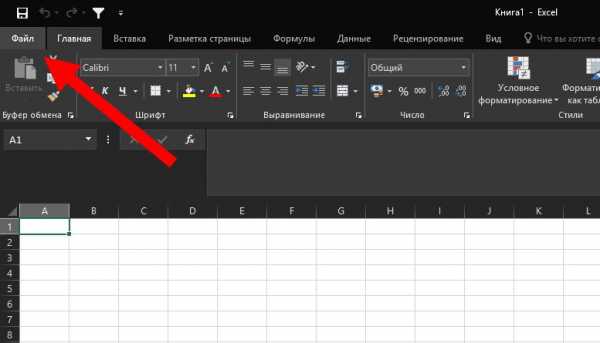
Ошибка сопоставлений
Операционная система настроена на «запоминание» программ для открытия файлов разных типов. Это называется «сопоставление». Когда вы пытаетесь открыть файл с незнакомым расширением, вы должны указать, какую программу использовать. Информация об этом записывается.
Если в какой-то момент сопоставление для книг Excel было сбито, ОС просто не поймет, в какой программе их следует открывать. Чтобы исправить ситуацию, выполните следующее:
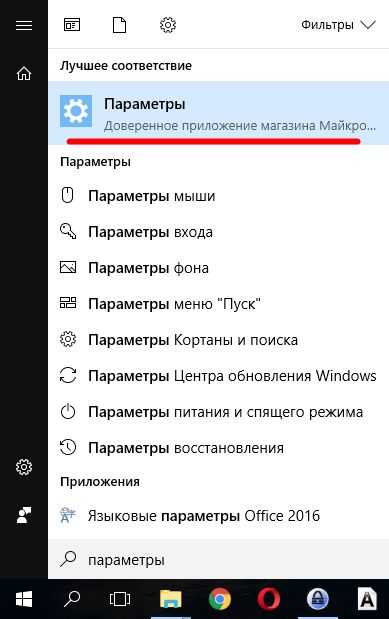
Проблема с надстройками
Excel имеет множество надстроек, которые существенно расширяют возможности программы. Их можно отключать за ненадобностью и включать по необходимости. Иногда расширения конфликтуют между собой. В таком случае, следует отключить лишнее.
Если возникла проблема открытия файла Excel, отключите надстройку COM. Для этого зайдите в параметры, как было описано выше, и выберите раздел «Надстройки».
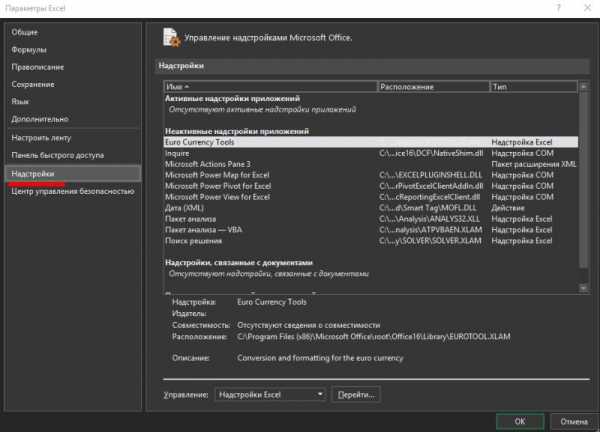
Внизу вы увидите выпадающий список «Управление». Выберите в нем пункт «Надстройки COM» и нажмите кнопку «Перейти…». В окне появится перечень расширений. Снимите галочки со всех элементов.
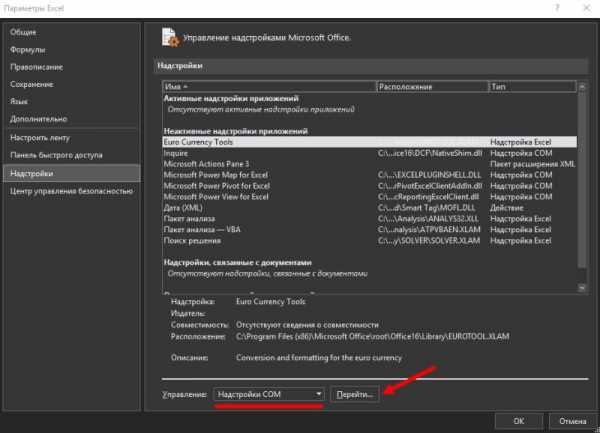
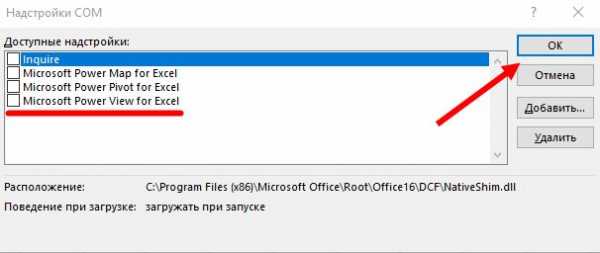
Если документ открылся, значит, проблема была в них. Далее пробуйте включать каждую по отдельности и вы сможете определить, в каком пункте заключалась причина. Если же книга не открывается с помощью двойного нажатия, значит, надстройки тут не виноваты. Верните галочки на место.
Повреждение файла
При записи документа на флешку или при некорректном сохранении, книга могла быть повреждена. В таком случае попытайтесь восстановить. Чаще всего Excel выводит соответствующее окно с предложением нажать кнопку «Восстановить». Если этого не произошло, выполните следующие действия:
- Откройте программу и нажмите кнопку главного меню или меню «Файл» (зависит от версии).
- Перейдите в каталог с файлом и нажмите на имя файла в окне.
- Внизу найдите слово «Открыть». Щелкните по треугольнику около него и выберите «Открыть и восстановить».
- Нажмите «Восстановить».
- Если это не помогло, то вернитесь к окну путем повторного выполнения вышеуказанных действий, и нажмите «Извлечь данные».
- Далее выберите «Преобразовать формулы в значения» (все формулы пропадут) или «Восстановить формулы».
- После этого возможно данные будут восстановлены. Сохраните документ.
Вирусы
Иногда вредоносные программы могут повредить сопоставления или сам пакет приложений Office. В таком случае, запустите антивирус и просканируйте весь жесткий диск. Если после этого Excel все еще не запускается, то либо откатите системы к точке восстановления, либо переустановите программу.
Если вы подключены к Интернет, и у вас лицензионное ПО, то можно попробовать восстановить приложение. Для этого необходимо:
- Нажать правую кнопку мыши на кнопке «Пуск» и выбрать «Приложения и возможности».

- Найти в списке Microsoft Office и нажать кнопку «Изменить».
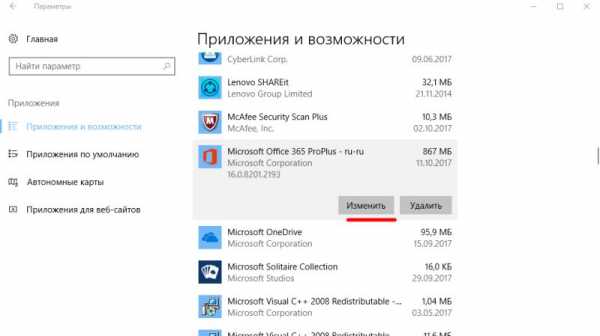
- Разрешить выполнение операций и выбрать опцию «Восстановить».
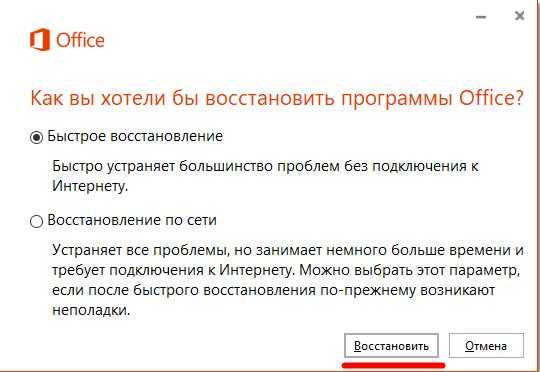
- Это приведет к обновлению приложения.
Нестандартные файлы
Со временем разработчики все больше усложняют пакет Office, добавляя новые возможности. Соответственно растет и число расширений, которые должны создавать и открываться в Excel. В частности, в версии 2007 года появился формат XLSM. Файлы этого типа представляют собой большую таблицу с поддержкой макро-элементов. Следует выяснить, почему xlsm не открывается в Excel?
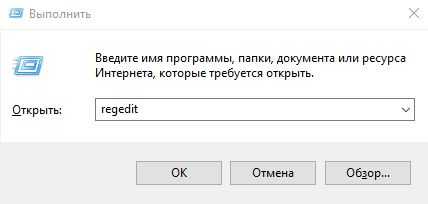
- Перейдите по ветке HKEY_CURRENT_USER\Software\Microsoft\Office\12.0 и удалите последнюю папку. У вас цифры могут быть другими – зависит от версии. Например, 2007 – это 12, 2010 – 14, 2013 – 14, 2016 – 16.
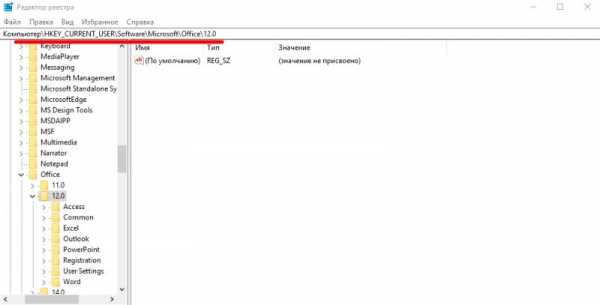
Еще один формат – CSV. Он был создан для совместимости Excel и данных из WEB и сторонних приложений. Иногда файл csv в Excel открывается иероглифами. Здесь проблема заключается в кодировке. Сделайте следующее:
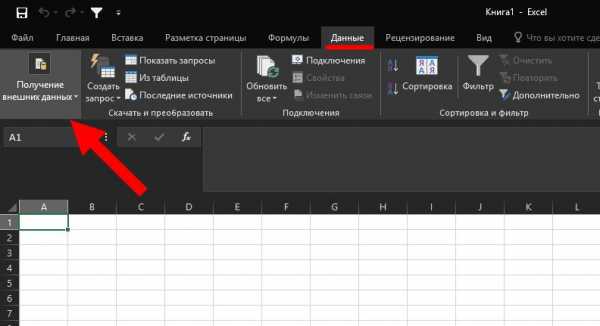
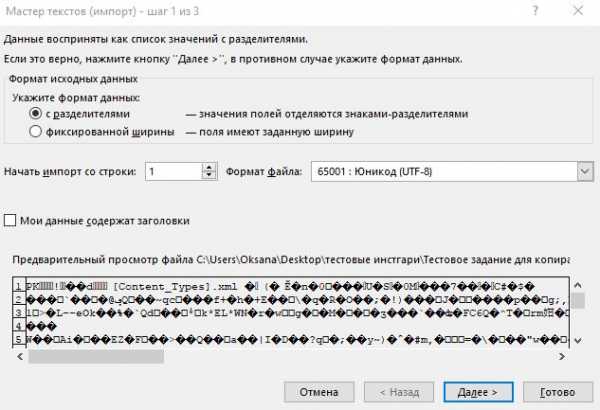
Многооконный режим
По умолчанию все книги Excel 2007 – 2013 открываются в одном окне. Вы можете изменить это, если работаете одновременно с несколькими документами. Более поздние версии уже открывают разные окна автоматически. Если ваш Office открывает книгу в одном и том же окне, зайдите через «Пуск» в главное меню и запустите еще один экземпляр программы. Теперь вы увидите на панели задач два ярлыка. Так их можно открыть сколько угодно.
Отличного Вам дня!
Файл формата XLSX открывается специальными программами. Чтобы открыть данный формат, скачайте одну из предложенных программ.
Чем открыть файл в формате XLSX
Файл с расширением XLSX является электронной таблицей Microsoft Excel Open XML Format.
Что находится в файлах.XLSX
Файлы XLSX содержат данные в ячейках, которые объединяются в листах. Те, в свою очередь, хранятся в виде книг - файлов, содержащих сразу несколько листов. Местоположение ячеек определяется строками и столбцами, и они могут содержать стили, форматирование, математические функции и т. д.
Файлы таблиц, сделанные в более ранних версиях Excel, сохраняются в формате XLS. Файлы Excel, поддерживающие макросы, представляют собой файлы XLSM. Если на компьютере не установлена специальная программа, от двойного щелчка по документу он не откроется. Поэтому прежде всего необходимо подобрать для себя приложение, распознающее XLSX.
Чем открыть файл.XLSX
Microsoft Excel (2007 и выше) является основной программой, используемой для открытия и редактирования таких файлов XLSX. Однако владельцы более ранних версий могут установить бесплатный Пакет обеспечения совместимости Microsoft Office , чтобы и у них появилась возможность открывать, редактировать и сохранять файлы XLSX.
Если редактировать файл XLSX не нужно, и требуется лишь просмотреть его, вы можете установить бесплатный Microsoft Office Excel Viewer. Также здесь доступны печать и копирование данных из файла XLSX - зачастую этого вполне достаточно. Кроме того, вы можете открывать и редактировать файлы XLSX без Excel, используя Kingsoft Spreadsheets или OpenOffice Calc .
Google Таблицы - это еще один популярный способ открыть и отредактировать файл XLSX бесплатно. Для этого необходимо загрузить документ в облачное хранилище, после чего открывается возможность вносить какие-либо изменения.
Если вы используете веб-браузер Chrome, можете установить бесплатное расширение Office Editing for Docs, Sheets & Slides , которое позволяет открывать и редактировать файлы XLSX непосредственно в браузере, перетаскивая локальный файл XLSX в Chrome или открывая его в Интернете без загрузки на компьютер.
Крупноформатная таблица, создаваемая в Microsoft Excel. Содержит ячейки для создания крупноформатных таблиц. Хранит данные на рабочих листах, содержащих ячейки, разделенные на сетку рядов и колонок. Может также включать в себя схемы, математические функции, стили и форматирование. Обычно применяется для хранения финансовых данных и создания простых или комплексных математических моделей.
Каждая ячейка в крупноформатной таблице XLSX может форматироваться отдельно. Например, ячейки могут иметь формат номера, текста, валюты, а также содержать цвет, стиль границ, специальный шрифт и размер. Одни ячейки могут ссылаться на другие для подсчета конечного значения.
Файлы XLSX создаются при помощи стандарта Open , введенного в Microsoft Office 2007. Они хранятся в качестве сжатого архива
Разработчики постоянно стараются усовершенствовать свой продукт, предоставить пользователям больше функций, возможностей. Проблема в том, что старые версии приложений перестают поддерживаться. Это же случилось с программой Exel, которая в новых версиях получила другой формат сохранения таблиц. Это стало неприятностью для пользователей.
Чем открыть файл XLSX
Компания Microsoft лидирует среди других разработчиков офисного софта, поэтому большинство людей пользуется их пакетом утилит. Для ведения учета, подсчета многие используют Exel, который помогает сохранять электронные таблицы, вести в них математические вычисления разной сложности. До 2007 года данное приложение сохраняло документы с расширением XLS, но в более новых версиях появился формат XLSX, чем открыть его?
Если вы владелец более старого ПО от Майкрософт, то при попытке просмотра у вас появится ошибка о сбое открытия. Не будет даже возможности запустить документ для чтения, не говоря уже о правах исправлять или редактировать. На всех новых версиях Office документ будет без проблем открываться. Отличие в одну букву у расширения полностью закрывает вам возможность открыть файл. Чтобы этого избежать, следует использовать бесплатное ПО, которое позволит конвертировать новый формат в старый.
Нет лучшего решения данной задачи, чем использовать ПО, которое создало данное расширение. Как открыть файл XLSX с помощью Microsoft Office – просто обновите свои программы. Это не бесплатный продукт, поэтому многие не хотят переходить на новые версии софта. Однако это самый просто метод открыть формат без использования конвертеров. Вам понадобится любая версия старше или 2077 года включительно. Придется заплатить, но вы получите ПО с русским языком, полностью готовое к работе с любыми форматами файлов.
Если же платить желания нет, то можно использовать другой продукт от этой же компании. Понадобится бесплатное, небольшое приложение под названием Microsoft Office Excel Viewer. Это решение поможет вам открыть документ, просмотреть его, при необходимости распечатать или скопировать данные. Ограничение только одно – у вас нет возможности редактировать файл.
Когда перед вами стоит задача изменить данный файл, то такое решение подойдет плохо. Спасением в этом случае станет установка пакета обеспечения совместимости. У Microsoft Office есть такой пакет обновлений, который рассчитан на старые версии ПО. Его нужно скачать и устанавливать поверх вашего Exel. После этого будет возможно открыть документ и появится возможность работы над ним.
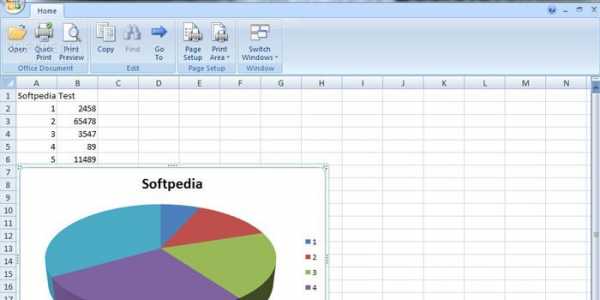
Вышеописанный пакет ПО платный, покупать лицензию обязательно для всех юридических компаний. Если в офис придет проверка и обнаружит пиратский софт, директор будет оштрафован на крупную сумму. По этой причине на компьютеры часто устанавливают бесплатный аналог – OpenOffice. Это ПО распространяется свободно и практически полностью повторяет все функции варианта от Microsoft. Как открыть XLSX через OpenOffice.org ? В набор входят следующие приложения:
Программа для открытия XLSX файлов, которая вам понадобится, называется Calc, она предназначена для работы с таблицами. Она же может выполнять роль конвертера, после работы над документом есть возможность сохранить в прежнем общедоступном формате. Существует еще несколько вариантов ПО, которое основывается на исходном коде OpenOffice.org, к примеру, OxygenOffice Professional, LibreOffice. Их можно легко скачать из интернета и использовать без лицензии.
Программа Universal Viewer для открытия XLSX файлов
Еще одна бесплатная программа для чтения XLSX – Universal Viewer. Это легкий, простой редактор, который открывает все расширения документов с электронными таблицами. Его еще можно использовать, чтобы просмотреть видео, картинки, музыку. Этот вариант приложения поможет вам просмотреть документ, но редактировать или конвертировать возможности не будет. Скачать можно бесплатно на сайте разработчиков.

XLSX, чем открыть на Андроид
Многие люди сейчас используют мобильный телефон практически для всех тех же целей, что и компьютер. Деловые люди часто через смартфон просматривают почту, документы и в том числе формат XLSX , который стал стандартным для Exel. Далеко не все мобильные готовы к этому расширению, поэтому необходимо скачать дополнительные утилиты. XLSX - чем открыть на смартфоне?
Высокий рейтинг у приложения под названием «Kingsoft Office». Это набор программ для всех гаджетов на базе операционной системы Android (ноутбуки, планшеты, мобильные телефоны). Данная утилита способна создавать в данном расширении файлы или выступать в роли конвертера для перевода в другой. Она открывает все популярные типы расширений: DOC, PPT, DOCX, XLSX. Софт поддерживает русские, английский и некоторые другие языки интерфейса, поэтом разобраться с ним будет просто.
Еще один популярный вариант для мобильных гаджетов – OfficeSuite Professional. Это функциональная утилита, которая получила большое количество положительных отзывов, практически не имеет ошибок (что большая редкость для современного ПО), поэтому заслужила признание у пользователей Андроид. Открывает все современные расширения, которые создает Microsoft Office, способна извлечь документ из zip архива.
Видео: как открыть файл XLSX в Excel 2003
Программный пакет Microsoft Office стал просто отличным изобретением, так как значительно облегчает создание многих документов, что позволяет лишить человека рутинной работы, а также максимально оптимизировать различные процессы. Программы входящие в этот пакет активно применяются в различных сферах деятельности, например, они просто не заменимы в учёбе, также они очень важны и в офисной работе, так как в этом случае всегда приходится работать с различным массивом данных, будь-то текстовые, графические или цифровые данные, с ними всегда проще всего работать при помощи офисных программ.
Программа Microsoft Excel, которая входит в этот пакет является отличной программой для создания и редактирования различных электронных таблиц, что в свою очередь активно применяется в статистике, бухгалтерии, и во многих других сферах деятельности. Данная программа использует такой формат как.xlsx. Давайте же рассмотрим, что представляет собой данный формат, и как им следует пользоваться.
Файл формата.xlsx хранит в себе электронные таблицы, которые были созданы в программе Microsoft Excel 2007 и более поздних версиях, данный тип формата пришёл на смену формату xls, который использовался в версиях Microsoft Excel 2003 и более ранних, так как с 2007 года Microsoft Office поддерживает работу с xml-файлами. В данном файле содержаться колонки и столбцы, которые организованы в ячейки, они могут содержать математические формулы, простой текст и изображения. Данная структура является весьма гибкой и позволяет очень удобно работать с различными данными.
Данный формат как можно было догадаться отлично открывается в программе Microsoft Excel 2007, однако если у вас установлена Microsoft Excel 2003 у вас могут возникнуть проблемы с открытием данного файла, в этом случае вам следует скачать конвертер который свободно распространяется компанией Microsoft, и позволяет открывать файлы созданные в 2007 офисе и более поздних в 2003 офисе. Ещё одним решением может быть использование программы просмотрщика электронных таблиц Microsoft Office Excel Viewer, или же использование OpenOffice.
Чем открыть XLSX
Теперь ближе к делу. Как, собственно, и с помощью какой программы открывать документы, имеющие формат XLSX? Как уже было описано в начале статьи, самые распространённые программы для открытия XLSX файлов – это Microsoft Office, LibreOffice и OpenOffice. Они представляют собой приложения для создания и работы над данными форматами документов. Если не открывается файл в данном формате, возможно, у вас на компьютере Windows 7 не установлена ни одна из вышеописанных программ. В таком случае вы увидите вот такое сообщение.
В нем вам будет предложено скачать программу для открытия этого типа документа, ее установить и далее уже открывать формат XLSX для последующей работы с ним. Когда кликните по ссылке «Найти в интернете», система подберёт несколько ссылок с сайтами, содержащими подходящий софт. Пройдя по ним, можно загрузить в компьютер лицензионное ПО с официального сайта той или иной программы.
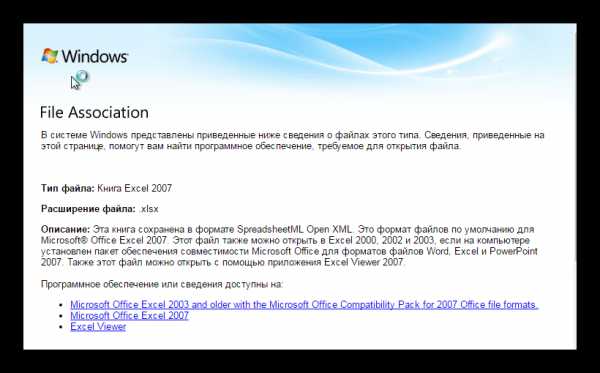
Программа для просмотра файлов XLSX - Microsoft Office
Самая распространённая программа для просмотра файлов с различными расширениями - это Microsoft Office. Она с 2016 года уже предоставляется пользователям как облачный сервис с подпиской, при которой пользователю даётся доступ ко всем входящим в пакет программам, в том числе и возможность открыть файл XLSX в Excel на облачном хранилище онлайн для последующего редактирования или просмотра файлов.
После скачивания и установки Microsoft Office на компьютер в Windows 10, для того чтобы открыть файл XLSX в Excel, находим установленный пакет по пути:
- Пуск/Все приложения/ Microsoft Office.
В списке указаны все программы данного пакета, представленные как самостоятельные приложения.
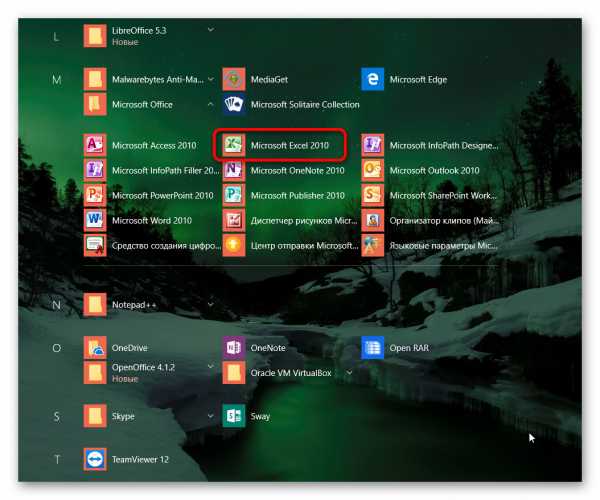
- Выбираем Excel, в нём кликаем кнопку Файл/Открыть – открываем нужный документ.
В Windows 7 программа для чтения открывается аналогично – Пуск/Все программы – находим в списке пакет Офис, в нём Excel, открываем его двойным кликом мышки и далее работаем с документом.
LibreOffice для работы с текстовыми и графическими документами
Открыть файл в формате XLSX можно с помощью LibreOffice. Этот пакет приложений для компьютера содержит в себе часто используемые редакторы, аналогичные Microsoft Office, но, в отличие от знаменитого пакета, LibreOffice можно скачать бесплатно, и он доступен как для коммерческого, так и для личного пользования.
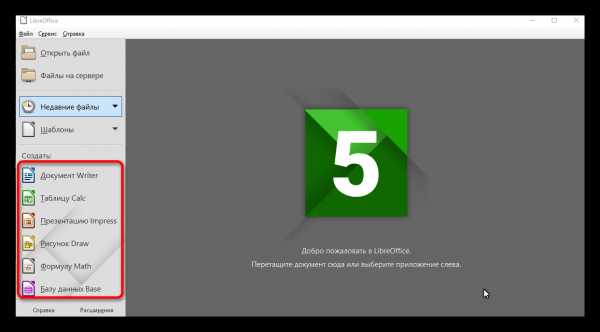
- В программе нажмите кнопку «Открыть файл».
- В открывшемся окне выберите необходимый файл на вашем компьютере с расширением XLSX, и опять кнопка «Открыть».
После чего с документом можно будет работать на ваше усмотрение.
Ещё можно скачать программу для открытия файлов XLSX OpenOffice. Точнее, это не программа, а набор программ, как и предыдущий пакет. Она вмещает в себя несколько приложений для работы с различными типами документов, в том числе и с форматом файлов XLSX.
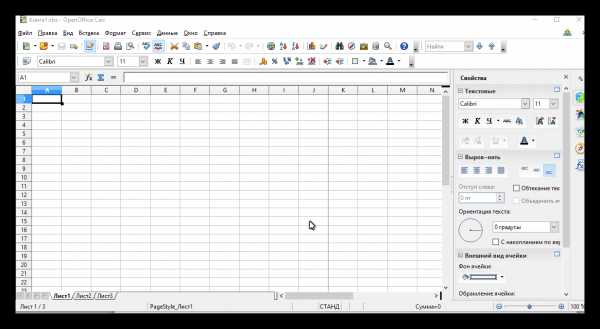
Читатель файлов XLXS APK 1.1 (приложение Android)
💠 Почему это средство чтения файлов XLXS: разработано средство просмотра XLXS, приложение для открытия файлов XLSX 💠Основная цель разработки этого средства чтения файлов XLXS: средства просмотра XLXS, приложения для открытия файлов XLSX - открыть все файлы Excel для просмотра в формате xlsx с вашего устройства Android. Вы можете открывать и просматривать все типы файлов Xlsx с помощью этого средства чтения файлов xlxs: средства открытия файлов xlxs. Если вы ищете приложение для редактирования электронных таблиц, то это приложение для чтения электронных таблиц для программы просмотра файлов android: xlxs определенно поможет вам редактировать файлы электронных таблиц. Лучший способ открыть файлы Excel - просто установить эту программу просмотра XLSX: просмотрщик файлов XLS и открыть файлы Excel.
💠 Программа просмотра файлов xls - чтение файлов xls 💠
Это приложение Xls File Reader & Xlsx Viewer, которое поможет вам читать файлы XLS на вашем мобильном телефоне. Вы можете редактировать свои файлы xls в этом средстве просмотра электронных таблиц Excel: приложении для открытия файлов xlxs. Открывайте все типы файлов XLSX. Если вы ищете приложение для открытия файлов xls, попробуйте эту программу просмотра файлов Excel: приложение для чтения файлов xlsx.
💠 Программа чтения файлов Xlsx со средством просмотра файлов Xls: средство открытия электронных таблиц 💠
Вы можете мгновенно поделиться и удалить желаемые документы Excel. Если у вас есть ненужные или бесполезные файлы xls на вашем устройстве Android, вы можете легко удалить их с помощью этого средства чтения файлов Excel - средства открытия файлов xls. Это приложение для работы с электронными таблицами: приложение для просмотра файлов Excel также содержит панель поиска для мгновенного поиска файла XLXS в телефоне, если у вас много файлов Excel в телефоне, вы можете легко найти их с помощью панели поиска. Эта программа просмотра xlsx: программа просмотра файлов xls может загружать все файлы xls в приложение, с помощью которого вам не нужно искать их в телефоне, вы можете легко просматривать файлы xls в одном месте.
💠 Программа чтения файлов Xlsx с программой просмотра и чтения файлов Xls: приложение для работы с электронными таблицами 💠
Чтобы использовать все функции этого средства открытия файлов Excel: просмотрщика файлов xls, вам не нужно подключение к Интернету, это приложение для работы с электронными таблицами в автономном режиме. Вы можете увеличивать и уменьшать масштаб документа для четкого просмотра содержимого. Это приложение для чтения файлов xls: программа для чтения xlxs позволяет открывать отчеты о доходах или другие документы Excel, а также делиться этими документами через социальные сети.
💠 Основные функции этого средства чтения файлов XLXS: средство просмотра XLXS, средство открытия файлов XLSX 💠
👉 Открывать все типы файлов XLXS
👉 Приложение для чтения файлов xls может загружать все файлы xlsx, которые есть на вашем телефоне
👉 Вы можете удалить файлы документов XLSX со своего телефона
👉 Делитесь файлами Excel через социальные сети с помощью этого средства просмотра документов Excel
👉 Вы можете открывать отчеты о доходах, электронные таблицы через эту программу просмотра файлов XLXS
👉 Простота использования всех функций этого приложения для чтения файлов xls
👉 Быстрый поиск документов с помощью панели поиска.
💠 Как работает программа для чтения файлов XLXS: средство просмотра XLXS, приложение для открытия файлов XLSX? 💠
🌟 Загрузите и установите это средство чтения файлов XLXS: средство просмотра XLXS, приложение для открытия файлов XLSX.
🌟 Откройте это средство чтения файлов XLXS: средство просмотра XLXS, приложение для открытия файлов XLSX.
🌟 Чтобы открыть файл xlxs, щелкните файл xls.
Примечание.
Это средство чтения файлов XLXS: средство просмотра XLXS, приложение для открытия файлов XLSX работает на платформе PDFTron | http://pdftron.com
Файл xlsx общий. Чем открыть файл с расширением xlsx
Инструкция
Как открывать файлы типа xlsx? Компания Microsoft быстро отреагировала на сложившуюся проблему, выпустив специальное дополнение к привычному для многих пользователей Office 2003. Это дополнение – своего рода утилита, которая вшивается в от Microsoft Office. Сами разработчики утверждают, что проблемы с сохранением и открытием новых форматов никогда не было, т.к. в Office 2007 есть возможность сохранения файлов под разные версии пакета .
Если у вас есть доступ к Office 2007, но работаете вы с версией 2003 года, достаточно сохранить документ в формате «97-2003». Для этого нажмите круглую кнопку с эмблемой Microsoft и выберите пункт «Сохранить как» (при выборе пункта «Сохранить» вы получите файл нового формата). В открывшемся окне выберите формат файла, наиболее подходящий вашему приложению, как правило, формат «97-2003».
Можно работать с файлами новых форматов не прибегая к приложениям пакета Microsoft Office 2007. Это можно сделать при помощи стандартного конвертера файлов, который может быть загружен автоматически при обновлении операционной системы.
Если у вас до сих пор не активирована опция «Автоматической загрузки обновлений», ее можно включить в апплете «Свойства системы» (для Windows XP): нажмите правой кнопкой мыши на значке «Мой компьютер» и выберите пункт «Свойства». В открывшемся окне перейдите к вкладке «Автоматические обновления» и активируйте соответствующую опцию.
Управление опцией «Автоматического обновления» в операционной системе Windows 7 осуществляется через апплет «Центр обновления Windows». Запустить его можно нажав меню «Пуск», введя в строке поиска слово «Центр». В списке найденных результатов выберите «Центр обновления Windows» и запустите его. В левой части открывшегося окна нажмите ссылку «Настройка параметров» и включите опцию «Автоматической загрузки обновлений».
В некоторых случаях обновление для пакета Microsoft Office может не произойти, т.к. по умолчанию обновления для прикладных программ являются необязательными для загрузки, поэтому при включении опции «Автоматического обновления» добавьте возможность загрузки обновлений для пакета программ Microsoft Office.
После загрузки соответствующих обновлений необходимо перезагрузить компьютер и заново запустить документ с расширением xlsx. Если документ был , значит обновление было установлено правильно. Если нет, тогда можно скачать файлов с официального сайта разработчика пакета программ Microsoft Office. После его установки также необходимо перезапустить программу и проверить ее работу с файлами новых форматов.
Также конвертер позволяет сохранять файлы формата xls в формат xlsx. Для этого необходимо открыть файл с расширением xls, нажать меню «Файл», затем выбрать пункт «Сохранить как». В поле выбора формата сохраняемого файла указать xlsx вместо привычного xls и нажать кнопку «Сохранить».
??????, ?????? ?? ??? ? ???????? ?????, ????????????, ? ? ????????? ??? ???? ????? ? ??? ????????? ???????? ? ?????????.
? ???? ?????? ?? ?????? ? ??? ?? ????? ?? ???? ??????.
????? ? ??? ???? ???????? ???? ?? ?? ???, ? ??? ?????? ???????.
??????, ????? ????????? https://teleg.one/fox_orbit
Miratrinc написал
в статье Photo Editor 1.1
??? ?????? ???????????? ???????? ????? ?? ?????????? ??????????, ??????? ????????? ??????? ?? ????????.
?????? ?? ????? ?? ? ????????? ???????? ???????????, ??????? ????? ????????? ??????, ?? ???? ??????? ????? ? ???????? ?? ??? ??????.
45 ?????? ?? 1 ???????????? ????.
??? ??????????? ?????? ?????? ??????????? ?? ????? ?????. > http://like-money.ru/
?????? ???????????? ??????? ???????? ????????? ? ??????? ?????????? ?????.
Shawntub написал
в статье
Even you can play background music from the same drive with the slideshow. Most of the “playing” routines could easily have the same goals as to any gym enthusiast have. This depends if you have any prior job experiences and the type of job seeker that you are. All the above-mentioned equipments are mainly used for splitting the water into oxygen and hydrogen. All the commodities are in the best quality and the most efficient equipments available in the market. The gas and the petroleum industries all over the world mainly use all the equipments mentioned above. 2. Work on developing 1-3 skills over a 3-6 month period. Tested to be over 96.5 % "Solar Reflective". When Financial Planning Assessment in Gold Coast reduces the probability of investment and helps you to manage your income. Passive income is the golden word in which most home-based businesses sell the dream of ultimate prosperity.
Visit site: http://v.ht/yKLc
http://v.ht/pj1I
http://v.ht/xDab
http://v.ht/fUL0
http://v.ht/RmvB
http://v.ht/CDcy
Shawntub написал
в статье Горячие клавиши Windows 7: пол...
Data has been created with GSA Content Generator DEMO!
Visit site: http://v.ht/yKLc
http://v.ht/pj1I
http://v.ht/xDab
http://v.ht/fUL0
http://v.ht/RmvB
http://v.ht/CDcy
Hydration is important, but long-term, dramatic effects require more than just moisture. Whether it is moving due to effects of natural disasters like earthquakes, fire, floods etc. then moving storage service providers could be the best option for the transportation of goods safely. Thus, when you can journey a cycle, then changing and operating your personal is a bit of cake.There are many different choices to consider when contemplating buying a bicycle conversion kit. In general, various equipment push classifications can do differently to meet different requirements. Like other kinds of equipment owners, they may also be used in different places. Based carefully in the biggest market of your bicycle"s wheel, the electric motor in the conversion equipment may be the cleanest, cheapest and many efficient drive process for cycles that"s available. When the operating motor is operating at a continuing rate, they are accustomed to hydraulically modify the speed of the driven load.
Visit site: http://v.ht/yKLc
http://v.ht/pj1I
http://v.ht/xDab
http://v.ht/fUL0
http://v.ht/RmvB
http://v.ht/CDcy
Файл xlsx – это документ с электронными таблицами программы Excel 2007. Документы с таким расширением появились с выходом офисного пакета Microsoft Office 2007 и пришли на замену старому формату xls.
Электронные таблицы Excel используются в основном на рабочих офисных местах бухгалтерами, аналитиками, маркетологами, директорами различных уровней, в отличие от документов текстового редактора Word, использование которых распространено и в домашних условиях и, особенно, студентами в учебе. Переход к новому формату xls принес с собой множество нестыковок в работе компаний. Версия Excel 2003 не могла открывать документы xlsx, присылаемые партнерами по бизнесу.
Как открыть xlsx
Компания Microsoft неохотно распространяла варианты решения данной проблемы, рассчитывая получить больше прибыли за счет перехода пользователей на новую версию Microsoft Office 2007. Но, все же, решение есть без каких-либо затрат. Если у вас установлена версия Office 2003 или XP, то, чтобы открывать в ней файлы формата xlsx, сделайте следующее:
После того, как конвертер файлов xlsx, docx и pptx будет установлен, Вы можете открывать xlsx файлы в Excel 2003 и более ранних версиях программы.
Альтернативные варианты решения
Если скачать и установить конвертер не удается, то все, что остается, это попросить создателя файла xlsx пересохранить его в старом формате xls и отправить его Вам заново. Для сохранения в формате xls необходимо сделать следующее:
Файл будет сохранен в старом формате xls, который смогут открыть все версии Microsoft Excel. Операция по сохранению в совместимый формат Excel очень проста, но в ходе работы пользователи постоянно забывают это сделать и «на автомате» нажимают на дискетку - значок сохранения. Чтобы обойти эту забывчивость, можно настроить Excel 2007 так, чтобы все его книги сохранялись в формате Excel 2003 по умолчанию.
- Нажмите на круглую кнопку «Офис» и в отрывшемся меню выберите «Параметры Excel».
- В окне параметров Excel слева переключите на пункт «Сохранение».
- В правой части окна в области «Сохранение книг» установите параметр «Сохранять файлы в следующем формате» как «Книга Excel 97-2003». Затем нажмите «ОК».
Видео - Изменение формата сохранения по умолчанию в Excel 2007
Что такое формат xlsx? Начнём с того, что всё просто. Файлы формата xlsx – это таблицы. Данное расширение используется для того, чтобы хранить файлы, преимущественно созданные в среде программы «Exel». Это приложение, в свою очередь, входит в линейку стандартных поставляемых элементов Office от Майкрософта.
Важно! Файлы формат xlsx создаются программой Майкрософт Эксель, начиная с 2007 версии.
Однако открыть данный тип файлов можно различными способами, не только с помощью стандартных программ. Ниже мы рассмотрим все возможные варианты запуска для данного типа файлов.
Зачастую, система с самого момента загрузки распознаёт данный тип файлов, как относящийся к Exel, и помечает его соответствующим значком.
Обычно файлы этого типа сразу же, двойным кликом, можно открыть в подходящей для этого офисной программе, но бывают и исключения, когда система не ассоциирует файл с нашей стандартной программой.
В таком случае, следует проверить, установлен ли на вашем компьютере Exel, и инсталлировать его в случае отсутствия. Если данный компонент есть, а проблема не пропадает необходимо вручную выбрать её для открытия такого типа файлов.
Делается это следующим образом:
- Выделяем необходимый элемент и запускаем подменю с помощью правой клавиши мыши. В списке опций направляем курсор, выбирая опцию «Открыть с помощью».
- Среди открывшегося списка выбираем программу Эксель.
- В том случае, если программы нет в предварительном списке подменю, здесь же запускаем пункт выбора программы.
- Система запустит окно выбора необходимого софта.
- В случае если ПО инсталлировано, оно отобразится прямо в рекомендуемых программах, либо его можно найти, развернув «Другие программы». Выделяем нужный компонент одним кликом.
Примечание! Важно не забыть поставить галочку внизу, перед опцией применения ко всем подобным файлам.
Готово! Теперь таблицы будут открываться без проблем.
Облачные инструменты
Сначала рассмотрим наипростейший способ. Преимущество таких инструментов – вам не нужно ничего скачивать, даже сам Microsoft Office. Облачные диски и Яндекса предоставляют неплохой функционал по отображению и базовому редактированию таблиц. Такой вариант идеально подходит для того, чтобы оперативно открыть файл, не дожидаясь установки дополнительного софта.
Google Docs
Сервис от самого популярного поисковика дублирует многие функции продуктов Microsoft. Фактически, его можно назвать лучшим сервисом такого плана в Интернете. Для использования необходим лишь аккаунт в системе гугла.
Воспользоваться этим сервисом можно так:
- Чтобы зайти на страницу средства, на главной странице поиска в правом верхнем углу нажимаем на иконку дополнительных инструментов.
- Среди различных проектов выбираем пункт «Документы».
- Авторизуемся с помощью своего аккаунта. Подойдут данные авторизации страницы гугл-почты, так как этот логин и пароль – единый для всех сервисов.
- Далее пользователь попадает на главную страницу документов, со всеми когда-либо открытыми через этот сервис документами. Здесь нажимаем на иконку с «плюсом» справа внизу.
- Система сразу же запустит интерфейс создания нового документа. По умолчанию это стандартный текстовый документ, но это не важно, ведь мы всё равно будем открывать собственный файл. Поэтому, выбираем вкладку «Файл», похожую на такую же в «Ворде».
- В подменю кликаем на пункт «Открыть», чтобы запустить через сервис сторонний документ.
- Перед вами окно выбора нужных файлов. Для загрузки внешнего документа, выбираем пункт «Загрузка».
- Сайт запустит интерфейс для загрузки ваших материалов. Нужный файл можно всего лишь перетащить, либо выбрать из нужной директории на компьютере.
- Нажимаем «Открыть».
- Среда откроет ваш файл для просмотра и базового редактирования. После сохранения новая версия сохранится в облаке, и её можно будет загрузить на компьютер.
Яндекс.Диск
Данное средство не обладает такими возможностями редактирования, как продукт гугла, но всё же достойно внимания. Способ просмотра с этого сервиса в первых шагах не отличается от предыдущего.
- Точно так же нужно зайти в собственный аккаунт.
- Найти необходимый раздел «Файлы», и загрузить в него свой элемент.
- Для просмотра достаточно дважды кликнуть по файлу и сервис его откроет. В этом же окне можно нажать на опцию «Редактировать».
- Или выделить необходимый файл кликом мыши. Появится верхняя панель опций для конкретного файла. Нажимаем на значок «Редактировать».
Читайте лучшие советы для открытия Яндекс Диска в новой статье —
Другие программы
Также, существует множество программ-аналогов стандартного «Офиса» от Майкрософт, которые дублируют все основные виды файлов, поддерживаемые данным пакетом программ. Их преимущество – меньший объём занимаемой памяти, и лучшая производительность на слабых устройствах. К тому же, зачастую они абсолютно бесплатны.
Ниже рассмотрим две самых популярных таких программы.
Open Office
Открыть файл таблицы в этой программе просто:
LibreOffice
Последовательность действий похожа на предыдущую программу, поскольку этот софт практически идентичен. Разница лишь в производителях и совместимости с некоторыми устройствами.
Итак, открываем файл в LibreOffice:
Примечание! Главное преимущество данных программ – это то, что созданные и редактируемые файлы впоследствии распознаются инструментами Exel.
Видео — Как открыть файлы формата docx, xlsx, pptx
Видео — Восстановление XLSX документа средствами офис
Разработчики постоянно стараются усовершенствовать свой продукт, предоставить пользователям больше функций, возможностей. Проблема в том, что старые версии приложений перестают поддерживаться. Это же случилось с программой Exel, которая в новых версиях получила другой формат сохранения таблиц. Это стало неприятностью для пользователей.
Чем открыть файл XLSX
Компания Microsoft лидирует среди других разработчиков офисного софта, поэтому большинство людей пользуется их пакетом утилит. Для ведения учета, подсчета многие используют Exel, который помогает сохранять электронные таблицы, вести в них математические вычисления разной сложности. До 2007 года данное приложение сохраняло документы с расширением XLS, но в более новых версиях появился формат XLSX, чем открыть его?
Если вы владелец более старого ПО от Майкрософт, то при попытке просмотра у вас появится ошибка о сбое открытия. Не будет даже возможности запустить документ для чтения, не говоря уже о правах исправлять или редактировать. На всех новых версиях Office документ будет без проблем открываться. Отличие в одну букву у расширения полностью закрывает вам возможность открыть файл. Чтобы этого избежать, следует использовать бесплатное ПО, которое позволит конвертировать новый формат в старый.
Нет лучшего решения данной задачи, чем использовать ПО, которое создало данное расширение. Как открыть файл XLSX с помощью Microsoft Office – просто обновите свои программы. Это не бесплатный продукт, поэтому многие не хотят переходить на новые версии софта. Однако это самый просто метод открыть формат без использования конвертеров. Вам понадобится любая версия старше или 2077 года включительно. Придется заплатить, но вы получите ПО с русским языком, полностью готовое к работе с любыми форматами файлов.
Если же платить желания нет, то можно использовать другой продукт от этой же компании. Понадобится бесплатное, небольшое приложение под названием Microsoft Office Excel Viewer. Это решение поможет вам открыть документ, просмотреть его, при необходимости распечатать или скопировать данные. Ограничение только одно – у вас нет возможности редактировать файл.
Когда перед вами стоит задача изменить данный файл, то такое решение подойдет плохо. Спасением в этом случае станет установка пакета обеспечения совместимости. У Microsoft Office есть такой пакет обновлений, который рассчитан на старые версии ПО. Его нужно скачать и устанавливать поверх вашего Exel. После этого будет возможно открыть документ и появится возможность работы над ним.
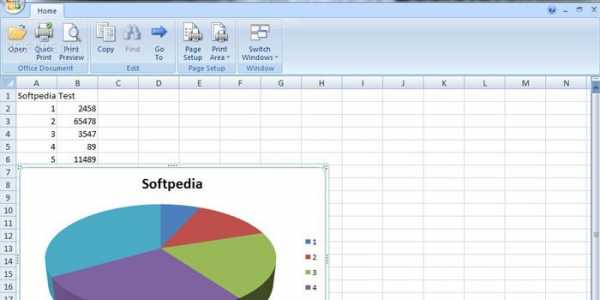
Вышеописанный пакет ПО платный, покупать лицензию обязательно для всех юридических компаний. Если в офис придет проверка и обнаружит пиратский софт, директор будет оштрафован на крупную сумму. По этой причине на компьютеры часто устанавливают бесплатный аналог – OpenOffice. Это ПО распространяется свободно и практически полностью повторяет все функции варианта от Microsoft. Как открыть XLSX через OpenOffice.org ? В набор входят следующие приложения:
- текстовый редактор – Writer;
- электронные таблицы – Calc;
- векторный графический редактор – Draw;
- создание презентаций – Impress;
- работа с СУБД – Base;
- редактор формул – Math.
Программа для открытия XLSX файлов, которая вам понадобится, называется Calc, она предназначена для работы с таблицами. Она же может выполнять роль конвертера, после работы над документом есть возможность сохранить в прежнем общедоступном формате. Существует еще несколько вариантов ПО, которое основывается на исходном коде OpenOffice.org, к примеру, OxygenOffice Professional, LibreOffice. Их можно легко скачать из интернета и использовать без лицензии.
Программа Universal Viewer для открытия XLSX файлов
Еще одна бесплатная программа для чтения XLSX – Universal Viewer. Это легкий, простой редактор, который открывает все расширения документов с электронными таблицами. Его еще можно использовать, чтобы просмотреть видео, картинки, музыку. Этот вариант приложения поможет вам просмотреть документ, но редактировать или конвертировать возможности не будет. Скачать можно бесплатно на сайте разработчиков.

XLSX, чем открыть на Андроид
Многие люди сейчас используют мобильный телефон практически для всех тех же целей, что и компьютер. Деловые люди часто через смартфон просматривают почту, документы и в том числе формат XLSX , который стал стандартным для Exel. Далеко не все мобильные готовы к этому расширению, поэтому необходимо скачать дополнительные утилиты. XLSX - чем открыть на смартфоне?
Высокий рейтинг у приложения под названием «Kingsoft Office». Это набор программ для всех гаджетов на базе операционной системы Android (ноутбуки, планшеты, мобильные телефоны). Данная утилита способна создавать в данном расширении файлы или выступать в роли конвертера для перевода в другой. Она открывает все популярные типы расширений: DOC, PPT, DOCX, XLSX. Софт поддерживает русские, английский и некоторые другие языки интерфейса, поэтом разобраться с ним будет просто.
Еще один популярный вариант для мобильных гаджетов – OfficeSuite Professional. Это функциональная утилита, которая получила большое количество положительных отзывов, практически не имеет ошибок (что большая редкость для современного ПО), поэтому заслужила признание у пользователей Андроид. Открывает все современные расширения, которые создает Microsoft Office, способна извлечь документ из zip архива.
Видео: как открыть файл XLSX в Excel 2003
Рекомендуем также
Как открыть документ Word на Android
Microsoft Officeпрактически широко распространен в мире бизнеса и образования совместно с домашними пользователями. В то время как подобные приложения, такие как Google Docs и Apple Pages, позволили Microsoft побороться за свои деньги, можно с уверенностью сказать, что Word продолжает лидировать с точки зрения функций и удобства использования.
Обратной стороной этого, конечно, является то, что доступ к некоторым документам Word затруднен в зависимости от вашей операционной системы.Если вы пытаетесь открыть файл .doc на своем устройстве Android, у вас могут возникнуть проблемы с его запуском сразу после установки. Не волнуйся. Открытие файлов документов — довольно простой процесс. Вот как это сделать.
Как открыть файл Word.doc на Android
Google Play Store — один из крупнейших доступных магазинов приложений. Это утверждение означает, что нет недостатка в приложениях, которые помогут вам открывать документы Word на вашем устройстве Android.
Большинство этих приложений бесплатны, некоторые предустановлены, и все приложения, перечисленные в этой статье, доступны с ноября 2021 года.
Используйте Google Docs для открытия файлов Doc / Docx
Googleдобавил встроенную поддержку файлов «.doc» и «.docx» в Android, поэтому открытие нового файла не должно быть слишком трудоемким. Вот как это сделать.
- Используйте Google Диск, электронную почту или другую службу, чтобы найти документ Word.
- Коснитесь файла, найденного на шаге 1 выше, чтобы открыть его. При появлении запроса откройте файл в «Документах» (Google Docs) или другой программе просмотра/редактора doc/docx, если она у вас есть.Возможно, вам придется установить один из них, если ничего не выходит, чтобы выбрать или сбросить панель запуска приложений по умолчанию, если у вас нет таких параметров, как на изображении ниже.
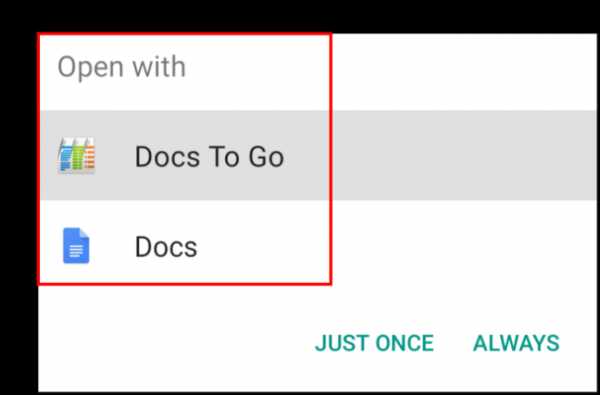
Документ должен открываться в любом приложении, которое вы выберете. Если вы пытаетесь просмотреть содержимое, откройте его в Документах. Если вы хотите внести изменения, откройте его в другом приложении, например в Docs To Go.
Использование Microsoft Word для Android для открытия файлов Doc / Docx
Документы Google могут позаботиться об открытии и просмотре файлов на Android, но если вы предпочитаете редактировать их изначально, вы можете использовать Microsoft Word для Android.Это приложение отличается от обычного программного обеспечения для ПК , но оно работает, когда у вас нет доступа к полноценному программному обеспечению Word.
- Загрузите приложение Microsoft Word в магазине Play.
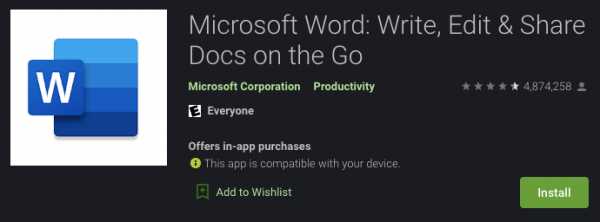
- После завершения процесса установки приложения коснитесь файла «.doc» или «.docx» на телефоне, а затем выберите Word из списка доступных приложений.
Word позволяет легко сохранять и редактировать документы на Android, поэтому редактируйте документы по своему усмотрению.Однако по возможности лучше использовать Word на ПК или Mac.
Вы также можете использовать весь пакет Microsoft Office (Word, Excel, PowerPoint и т. д.) на своем устройстве Android, если у вас установлены приложения. Хотя редактировать файлы непросто, документы Excel, Android и Microsoft, в частности, хорошо работают вместе.
Word для Android — это бесплатное приложение без рекламы, и для работы вам не нужна учетная запись.К сожалению, если у вас нет учетной записи, вы не сможете ничего открыть из облака, поэтому лучше всего войти в систему, если вам нужен доступ к файлам с компьютера на телефоне.
Использование Docs To Go для Android для открытия файлов Doc / Docx Word
Docs To Go — один из лучших вариантов для открытия и редактирования файлов MS doc/docx. Однако платная версия нужна для лучшего функционала и совместимости, плюс она не дорогая. Несмотря на то, что ни одно стороннее приложение не может приблизиться к 100% репликации MS Word, это приложение подходит ближе всех.
- Загрузите / установите бесплатный офисный пакет Docs To Go из Play Store. Если вам нужна только бесплатная версия, перейдите к шагу 4 по номеру .
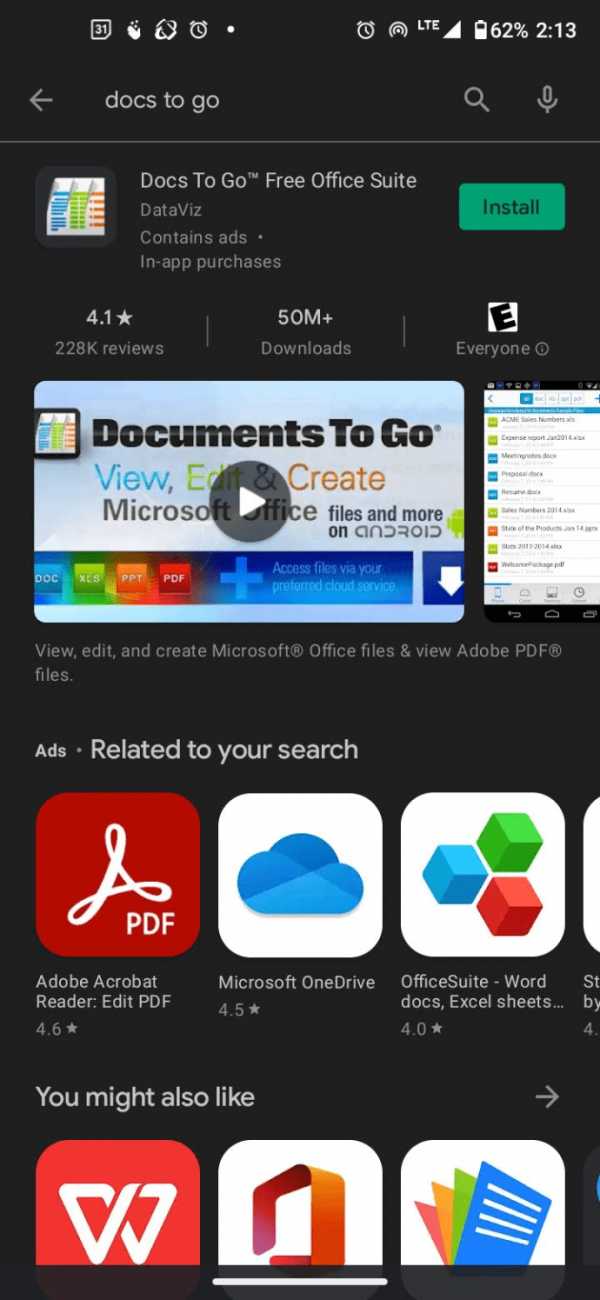
- Необязательно, но рекомендуется: загрузите/установите ключ Premium Docs To Go.
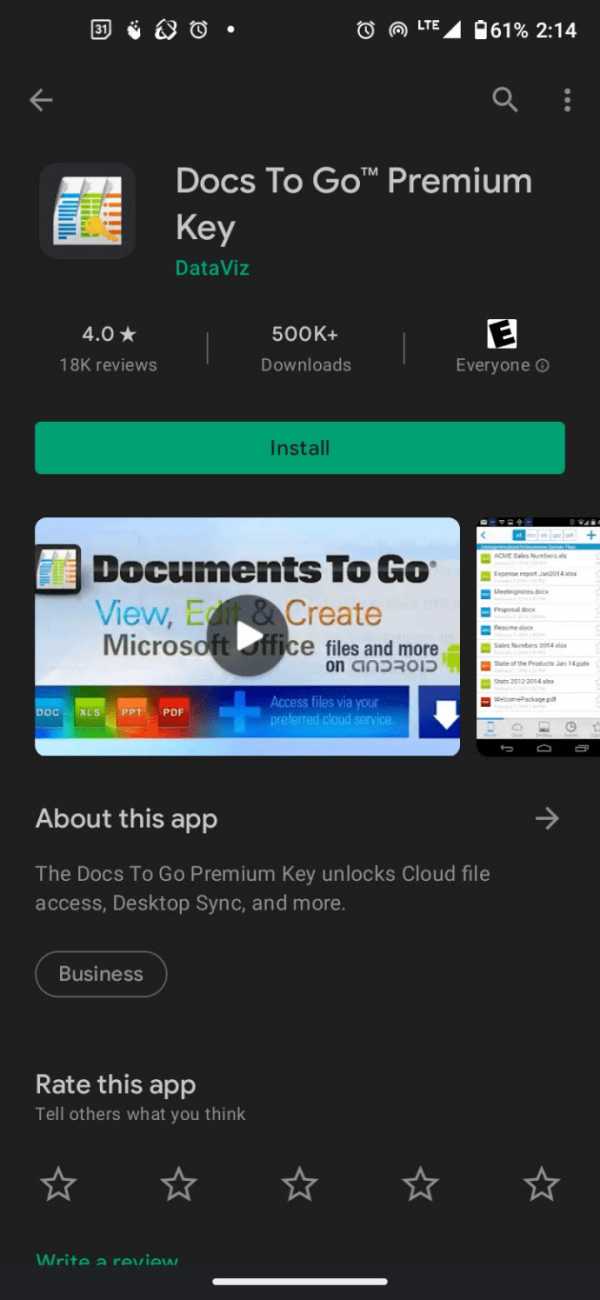
- Запустите ключ Premium Docs To Go, если он приобретен. Зарегистрируйтесь под своим именем и адресом электронной почты. Затем приложение автоматически запускает Docs To Go.
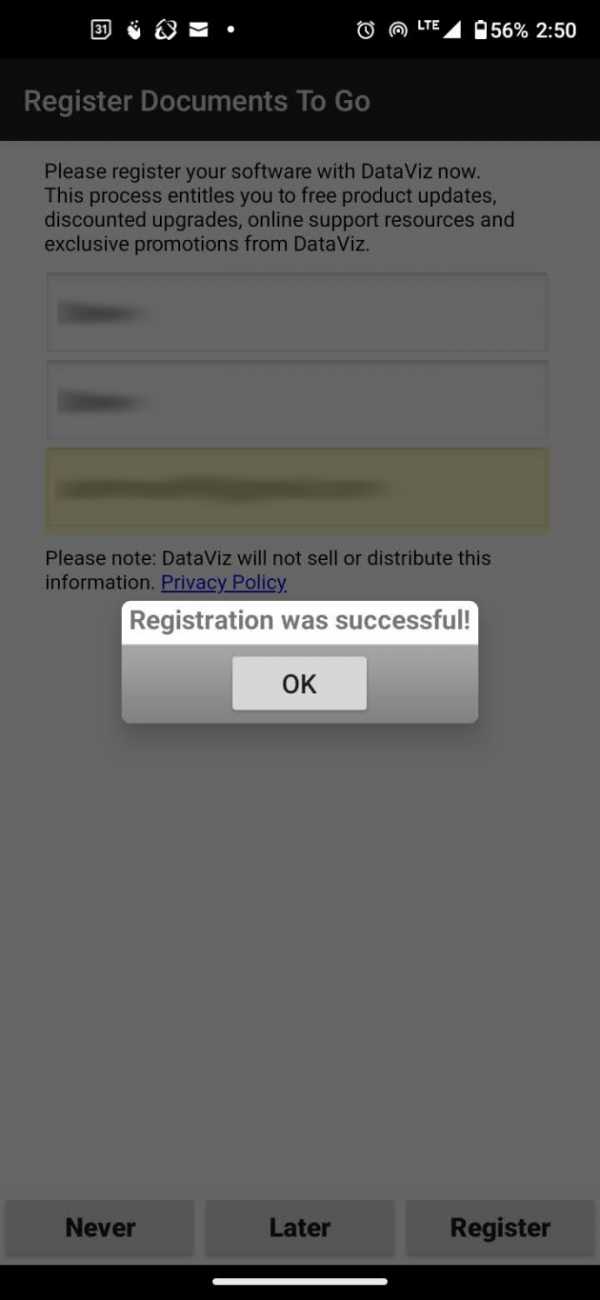 Приложение
Приложение - Premium Key из Step 3 автоматически обновит бесплатную версию с помощью платного ключа Google.Вы можете подтвердить это, нажав Настройки (значок гамбургера) -> О в приложении.
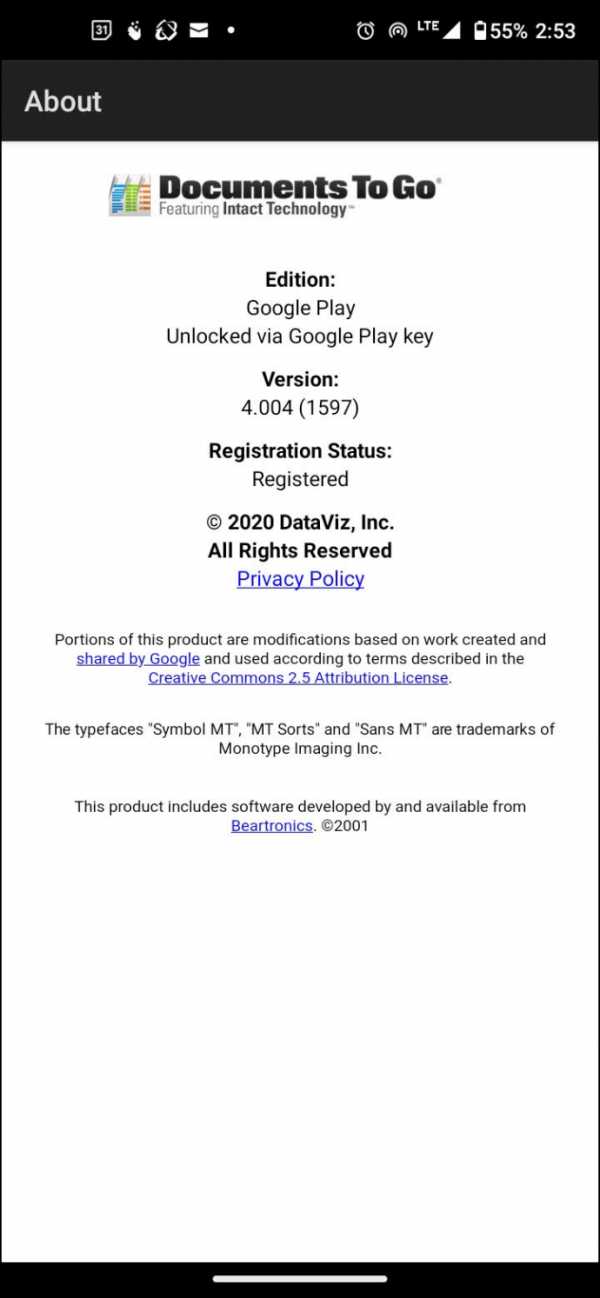
- Запустите docs To Go Free Office Suite, если вы выбрали бесплатную версию. Если платно, приложение Premium Key в Step 3 автоматически запускает его.
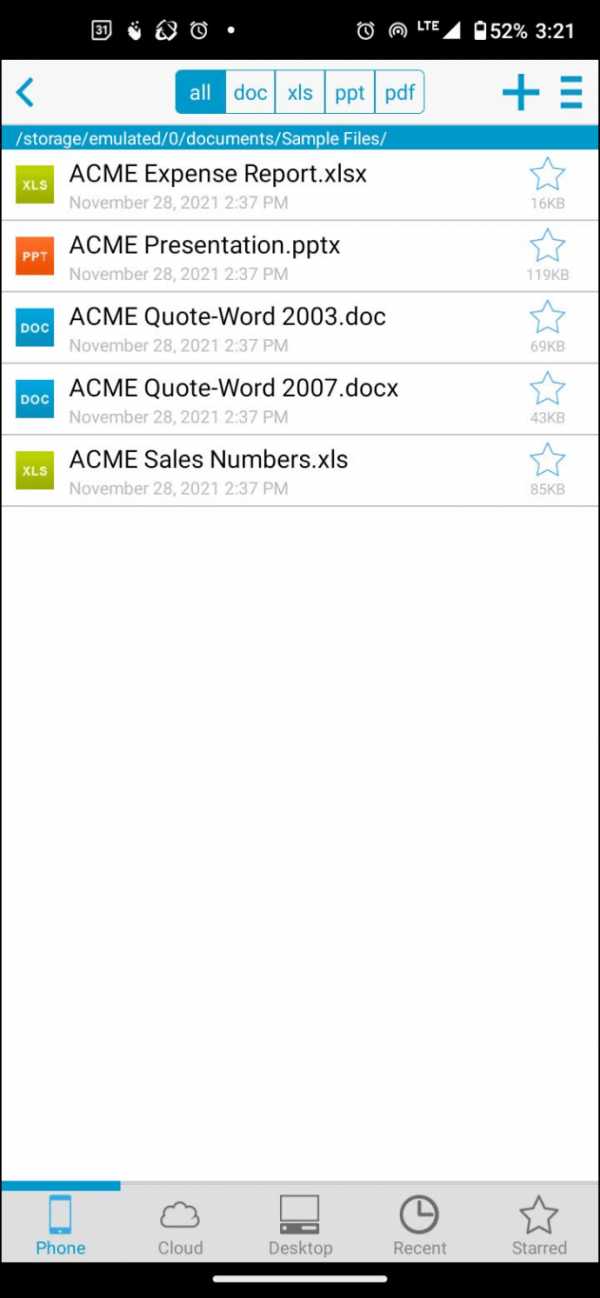
- Коснитесь нужного параметра просмотра в нижней части экрана, например, Облако, Рабочий стол, или Телефон.
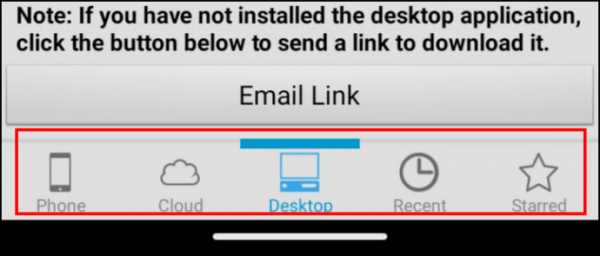
- Найдите файл MS Word Doc / Docx и нажмите на него, чтобы открыть.

- Ваш текстовый файл doc / docx появится и готов к редактированию или просмотру.
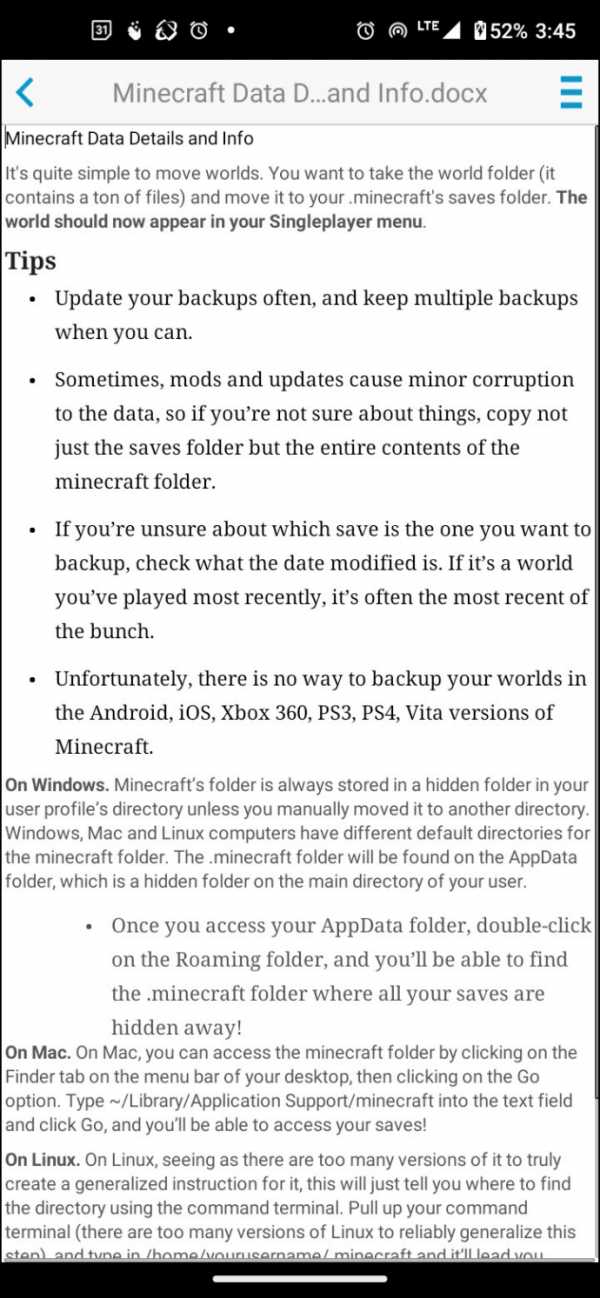
Использование Polaris Office для Android для открытия файлов Doc / Docx
Polaris Office предустановлен на различных устройствах Android, но загрузите его из магазина Google Play, если его там еще нет. Polaris — бесплатное приложение, и вы можете пропустить возможность создания учетной записи, если хотите.Тем не менее, кажется, что при открытии файлов появляется множество рекламы, даже после оплаты подписки. Разработчик отвечает на комментарии пользователей по поводу проблемы способами удаления этой рекламы, но использует приложение на свой страх и риск.
- После открытия приложения вам нужно нажать на три горизонтальные линии в левом верхнем углу и коснуться Хранилище устройства , чтобы получить доступ к файлам на вашем телефоне или планшете Android. Если ничего не отображается, перейдите в Настройки и переключите разрешения на На в разделе Приложения .
Теперь вы можете редактировать и загружать файл прямо на свое устройство и отправлять его туда, куда вам нужно.
Примечание. Вы можете заметить, что это приложение содержит рекламу, которая может мешать вашему документу. Особенно баннер вверху, как показано на скриншоте выше. Есть несколько способов обойти эту рекламу.
Приложение предлагает видео, которые вы можете посмотреть, чтобы избавиться от рекламы, чтобы вам не приходилось платить за премиум-сервис. 60-секундное видео удалит рекламу.
Вы также можете нажать Изменить , чтобы удалить рекламный баннер вверху. Или вы можете включить Режим полета , а затем открыть файл. Если вы уже просматриваете документ, вернитесь назад и включите Режим полета . Как только вы откроете документ, реклама исчезнет.
Использование WPS Office для Android для открытия файлов Doc / Docx
WPS Office — еще одно бесплатное приложение, которое можно загрузить из магазина Google Play и которое предлагает все: от преобразования файлов до просмотра документов Microsoft Office.Как и в случае с Polaris Office, вам не нужно создавать учетную запись, чтобы использовать его функции.
Это приложение предлагает платную услугу премиум-класса, которая удаляет рекламу и предоставляет еще больше функциональных возможностей. Если у вас возникли проблемы с рекламой после обновления, обратитесь к разработчику. Вот как открывать и редактировать файлы Doc / Docx с помощью WPS на Android.
- Запустите приложение WPS для Android.
- Нажмите Открыть в верхней части приложения.
- Выберите столько категорий файлов, сколько хотите (нажмите Doc для этой статьи) и выберите файл из памяти устройства.
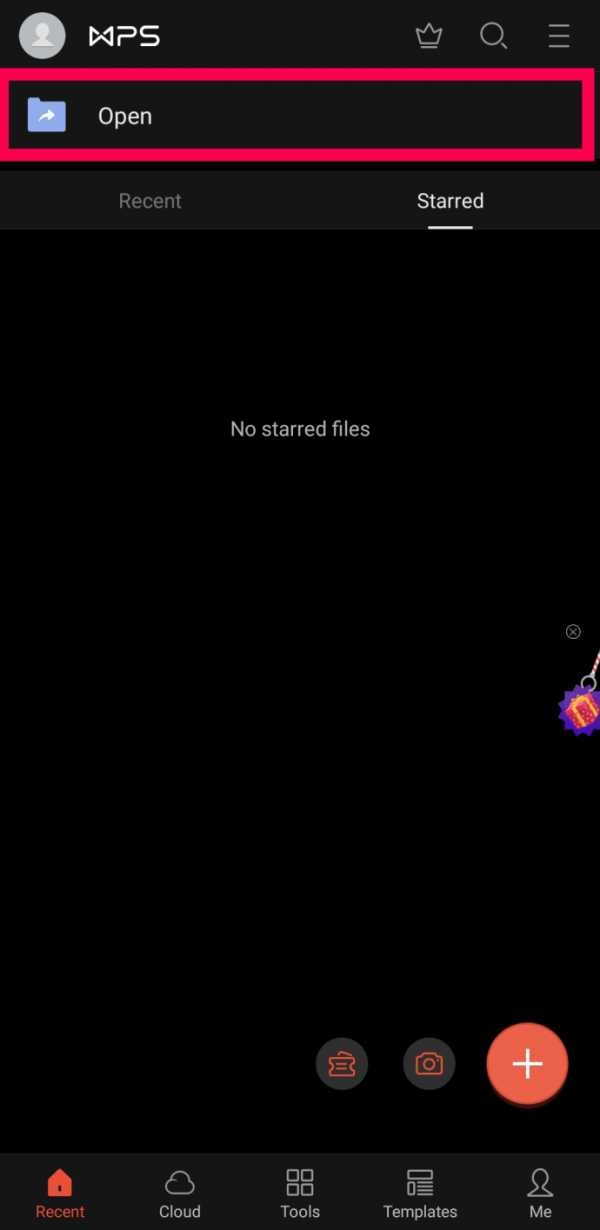
- После открытия щелкните Инструменты внизу, чтобы внести изменения.
- WPS Office предлагает собственный облачный сервис, если вы хотите хранить свою работу в приложении. Конечно, вы также можете поделиться документом с другими людьми или даже прямо на своем компьютере (но для последнего вам понадобится учетная запись).
Я не могу открыть документ Word на Android
Если у вас возникли трудности с открытием файла Word.doc, первым делом попробуйте другое приложение.Если это срочно, Google Docs или Word могут изначально не работать вместе.
Использование другого приложения должно решить проблему, если файл, который вы пытаетесь открыть, не поврежден. Если вы пытались использовать другое приложение, возможно, файл поврежден, поэтому попробуйте загрузить другую версию.
Если вам нужно получить доступ к файлу из Word, у вас может быть проблема совместимости. Программное обеспечение телефона устарело или приложение устарело. Сначала проверьте наличие обновлений в магазине Google Play.Если доступно обновление, выберите соответствующий параметр. Когда закончите, попробуйте снова открыть файл.
Предполагая, что вы используете последнюю версию Word, попробуйте обновить свой телефон, перейдя в Настройки и нажав Обновления .
Если все ПО обновлено, можно попробовать очистить кэш ( Настройки > Приложения > Word > Очистить кэш ) или удалить, а затем переустановить приложение.Некоторые пользователи сообщают, что удалить Word можно только из настроек на их устройстве. Если эта ситуация относится к вам, попробуйте удалить приложение из Play Store. Если опция удаления приложения не появляется, вы можете просто отключить ее, а затем снова включить.
Наконец, попробуйте войти в Word с помощью своей учетной записи Microsoft, если вы еще не вошли в нее. Этот шаг может решить проблему, особенно если вы загружаете документ из облака.
—–
Как вы уже заметили, вы можете легко открыть документ Word на Android с помощью Microsoft Word для Android, Google Docs, WPS Office и других. Все, что вам нужно, чтобы открыть документ Word, — это приложение, поддерживающее формат файла.
Часто задаваемые вопросы
Могу ли я редактировать любой документ Word на своем телефоне?
Да. Документы Google и сторонние приложения, о которых мы упоминали выше, должны позволить вам беспрепятственно редактировать документ.Если он доступен только для чтения, вам нужно нажать Атрибуты и снять флажок Только для чтения .
Здесь вы можете вносить изменения, делать заметки и выполнять различные другие задачи. После редактирования вы можете поделиться файлом, сохранить его в облаке или отправить кому-то другому.
Какое стороннее приложение лучше всего подходит для работы с документами Word?
Ответ на этот вопрос во многом зависит от того, что вы пытаетесь сделать с документом. Word более совместим, потому что это программное обеспечение Microsoft, хотя мобильное приложение ограничено тем, что оно может делать.Doc To Go — хороший выбор, если вы платите за обновление. Он очень хорошо работает с файлами MS Office и обеспечивает совместимость и функции, позволяющие файлу работать с Word. Документы Google дают вам большую свободу, и гораздо проще поделиться своим документом с другими, хотя они могут преобразовать некоторые аспекты вашего документа Word в форматы и структуры Google. Другие упомянутые сторонние приложения также предлагают некоторые ключевые функции.
Могу ли я сохранять документы в свою учетную запись OneDrive на Android?
Абсолютно! У вас есть возможность добавить свою учетную запись Microsoft в приложение Microsoft Word для Android.После открытия файла вы можете выбрать три точки в правом верхнем углу, выбрать «Сохранить как» и выбрать местоположение файла.
Если вы создаете совершенно новый документ, все, что вам нужно сделать, это выбрать свою учетную запись OneDrive в раскрывающемся меню в верхней части страницы создания.
.Могу ли я использовать Excel в Ubuntu?
Приложение по умолчанию для электронных таблиц Ubuntu называется Calc. Когда вы щелкнете по значку, запустится приложение для работы с электронными таблицами. … Мы можем редактировать ячейки, как обычно делаем в Microsoft Excel.
Как установить Microsoft Excel в Ubuntu?
В Ubuntu откройте Центр приложений Ubuntu, найдите Wine и установите пакет Wine. Затем вставьте диск Microsoft Office в свой компьютер. Откройте его в файловом менеджере, щелкните правой кнопкой мыши конфигурацию . exe и откройте файл .exe с помощью Wine.
Работает ли Microsoft Office в Ubuntu?
Microsoft Office — это широко используемый проприетарный офисный пакет. Поскольку Microsoft Office разработан для Microsoft Windows, нельзя установить непосредственно на ПК с Ubuntu .
Как открыть файл XLSX в Ubuntu?
xlsx и выберите Свойства. Затем перейдите к «Открыть с помощью» и выберите оттуда LibreOffice Calc .Нажмите кнопку «Сделать по умолчанию», чтобы всегда открывать этот тип файла (.xlsx) в LibreOffice Calc.
Как установить Office 365 на Ubuntu?
В Ubuntu 20.04 LTS используйте программное обеспечение Ubuntu для поиска PlayOnLinux и нажмите «Установить». Дождитесь завершения установки. Теперь все, что вам нужно сделать, это запустить PlayOnLinux из Меню> Приложения. Чтобы установить Microsoft Office, щелкните вкладку Office, а затем воспользуйтесь полем поиска или просмотрите список.
Ubuntu быстрее, чем Windows?
В Ubuntu Просмотр быстрее, чем в Windows 10 . Обновлять в Ubuntu очень просто, а в Windows 10 обновляться каждый раз, когда нужно установить Java. ... Мы можем запустить Ubuntu без установки, используя флешку, но не можем сделать это с Windows 10. Загрузка Ubuntu происходит быстрее, чем Windows10.
Windows 10 лучше Linux?
Сравнение производительности Linux и Windows
Linux имеет репутацию быстрой и плавной системы, в то время как Windows 10 со временем становится все медлительнее и медлительнее. Linux работает быстрее, чем Windows 8.1 и Windows 10 , наряду с современной средой рабочего стола и качеством операционной системы, в то время как Windows работает медленнее на старом оборудовании.
Работает ли Office 365 в Linux?
Project Браузерные версии Word, Excel и PowerPoint могут работать в Linux . Кроме того, Outlook Web Access для пользователей Microsoft 365, Exchange Server или Outlook.com. Вам понадобится Google Chrome или Firefox.По данным Microsoft, оба браузера совместимы, но «... но некоторые функции могут быть недоступны».
Является ли Linux бесплатным?
Linux — это бесплатная операционная система с открытым исходным кодом , выпущенная под Стандартной общественной лицензией GNU (GPL). Любой может запускать, изучать, модифицировать и распространять исходный код и даже продавать копии своего измененного кода, если он делает это под той же лицензией.
Как открыть файл xlsx в Linux?
"Чтение файла xlsx для Linux" Код ответов
- $ convert Book1.xlsx новый файл. csv.
- Использование экспортера Gnumeric_stf: stf_csv.
- € <90 066 90 065 $ cat новый файл. csv.
- Фу, Бар, Баз.
- 1,2,3.
- 123.6,7.89,
- 14.05.2012 ,,
Вы можете выпустить Excel?
Моя копия LibreOffice, Версия 3.5. 0rc3 , умеет открывать и сохранять файлы xlsx. Предположительно каждая версия после этого будет и, возможно, какая-то версия раньше.В пакете LibreOffice больше плагинов, разработанных сообществом, поэтому OpenOffice может не иметь возможности xlsx.
Как преобразовать xlsx в CSV в Linux?
Чтобы установить Gnumeric в Linux, используйте apt-get для установки репозитория Gnumeric через терминал Linux. Теперь, чтобы преобразовать xlsx в формат csv, используйте команду ssconvert Gnumeric для преобразования файла . Чтобы просмотреть содержимое файла, используйте команду cat для проверки файла csv.
.Преобразование электронных таблиц Numbers в PDF, Microsoft Excel и другие форматы
Чтобы открыть электронную таблицу Numbers в другом приложении, сначала преобразуйте ее в Numbers. Вы также можете открывать электронные таблицы Microsoft Excel и другие типы файлов в Numbers, включая файлы Excel со сводными таблицами.
Вы можете конвертировать и открывать электронные таблицы в Numbers на iPhone, iPad, iPod touch, Mac или на сайте iCloud.com.
Преобразование и открытие электронных таблиц в Numbers для iPhone или iPad
Преобразование электронной таблицы Numbers в Numbers для вашего iPhone или iPad
Чтобы открыть электронную таблицу Numbers в другом приложении, например Microsoft Excel, преобразуйте электронную таблицу в Numbers в соответствующий формат.
- В Numbers откройте электронную таблицу, которую хотите преобразовать, затем нажмите кнопку «Еще».
- Коснитесь Экспорт.
- Выберите формат листа. Например, чтобы открыть электронную таблицу Numbers в Microsoft Excel, выберите Excel.
- В появившемся окне выберите любые дополнительные параметры. Например, при экспорте в Excel вы можете выбрать, создавать ли лист для каждой таблицы или для каждого листа.Если вы создаете отдельный лист для каждой таблицы, вы можете выбрать, следует ли включать массовый лист со ссылками на все таблицы.
- Выберите способ отправки электронной таблицы, например, с помощью Почты или Сообщений.
Открыть файл в Numbers для iPhone или iPad
Чтобы открыть файл Excel на iPhone или iPad, коснитесь нужного файла в диспетчере листов.Если диспетчер электронных таблиц не отображается, нажмите кнопку «Назад» (на iPhone или iPod touch) или «Таблицы» (на iPad) и коснитесь файла, который хотите открыть. Если файл выделен серым цветом, его формат не поддерживается.
Вы также можете открыть файл в Numbers из другого приложения (например, из приложения «Файлы») или из электронной почты:
- Откройте другое приложение и выберите электронную таблицу или вложение.
- Нажмите кнопку «Поделиться».
- Коснитесь Копировать в Numbers. Исходный файл останется в том же формате.
При открытии файла может появиться сообщение о том, что последний раз файл редактировался в приложении, отличном от последней версии Numbers.Нажмите «Готово», чтобы открыть файл в Numbers.
При открытии файла Excel со сводной таблицей в Numbers 11.2 или более поздней версии сводная таблица в Numbers может выглядеть иначе, чем в файле Excel.
Преобразование и открытие электронных таблиц в Numbers для Mac
Преобразование электронной таблицы Numbers в Numbers для Mac
Чтобы открыть электронную таблицу Numbers в другом приложении, например Microsoft Excel, преобразуйте электронную таблицу в Numbers в соответствующий формат.
- В Numbers откройте электронную таблицу, которую хотите преобразовать.
- Выберите «Файл» > «Экспортировать в», а затем выберите формат.
- В появившемся окне вы можете выбрать другой формат или настроить дополнительные параметры. Например, вы можете установить пароль, необходимый для открытия экспортированного файла PDF, или выбрать формат для экспортированной электронной таблицы Excel.
- Нажмите кнопку Далее.
- Укажите имя файла и выберите папку для сохранения.
- Нажмите кнопку Экспорт.
Чтобы отправить файл в определенном формате с помощью Mail, Messages или Notes или AirDrop, выберите «Поделиться» > «Отправить копию», выберите способ отправки электронной таблицы, затем выберите формат.
Открыть файл в Numbers для Mac
Преобразование и открытие электронных таблиц в Numbers для iCloud
Преобразование электронной таблицы Numbers в Numbers для iCloud
- Войдите на сайт iCloud.com с вашей учетной записью Apple ID.
- Щелкните приложение Numbers.
- В диспетчере электронных таблиц нажмите кнопку «Дополнительно» рядом с файлом, который нужно преобразовать, затем выберите «Загрузить копию». Открыв электронную таблицу, нажмите кнопку «Инструменты» на панели инструментов, затем выберите «Загрузить копию».
- Выберите формат листа. Файл начнет загружаться в папку загрузки в вашем веб-браузере.
Открыть файл в Numbers для iCloud
- Войдите на сайт iCloud.com с вашей учетной записью Apple ID.
- Щелкните приложение Numbers.
- Перетащите файл, который вы хотите передать, в диспетчер листов в веб-браузере. Кроме того, вы можете нажать кнопку «Загрузить», выбрать файл, а затем нажать кнопку «Выбрать».
- В диспетчере листов дважды щелкните выбранный файл.
Проверить совместимость формата файла
Форматы файлов, поддерживаемые Numbers
In Numbers для iPhone, iPad, Mac и iCloud.com может открывать следующие форматы файлов:
- Форматы для всех версий Numbers
- Форматы Microsoft Excel: формат Office Open XML (XLSX) и Office 97 или более поздней версии (XLS)
- Значения, разделенные запятыми (CSV)
- Текстовые файлы с разделителями табуляцией и фиксированной ширины
форматов, в которые можно преобразовать электронные таблицы Numbers
Приложение
Numbers для iPhone или iPad:
- Формат Microsoft Excel: Office Open XML (XLSX)
- ПДФ
- Значения, разделенные запятыми (CSV)
- Значения, разделенные табуляцией (TSV)
Числа для Mac:
90 103Номера для iCloud:
- Формат Microsoft Excel: Office Open XML (XLSX)
- ПДФ
- Значения, разделенные запятыми (CSV)
Подробнее
- Приложение Numbers для iPhone, iPad, Mac и iCloud.com использует тот же формат файла. Электронные таблицы, созданные или отредактированные в Numbers на одной платформе, можно открывать в Numbers на других платформах.
- Чтобы обновить до текущей версии Numbers на iPhone, iPad или iPod touch, используйте App Store. Чтобы обновить Numbers на своем Mac, используйте App Store.
- Если вы хотите преобразовать электронную таблицу Numbers в Numbers '09, узнайте больше об изменениях, внесенных при экспорте документа в iWork '09.
Информация, предоставленная в отношении продуктов сторонних производителей или сторонних веб-сайтов, которые не контролируются и не тестируются Apple, не является рекомендацией. Apple не несет ответственности за выбор, работу или использование сторонних сайтов или продуктов.Apple не делает никаких заявлений относительно точности или надежности сторонних веб-сайтов. Пожалуйста, свяжитесь с поставщиком для получения дополнительной информации.
Дата публикации:
.Разблокировать файл, заблокированный для редактирования
При открытии книги Excel, презентации PowerPoint или документа Word на мобильном устройстве может появиться сообщение о том, что файл заблокирован для редактирования другим пользователем. Как правило, такой файл можно открыть только для чтения, но не для редактирования.
Файл может быть заблокирован по следующим причинам:
-
Файл находится в открытом доступе, и в настоящее время его редактирует другой пользователь.
-
Экземпляр приложения Office работает в фоновом режиме, а файл уже открыт.
-
Файл помечен как окончательный и больше не может быть обновлен.
В некоторых случаях вы можете разблокировать файл с помощью мобильного устройства и продолжить его редактирование.
Примечание: Если файл Office защищен паролем, его нельзя открыть без пароля.Нет возможности обойти защиту паролем.
Файл редактируется другим пользователем
Если кто-то другой в настоящее время работает с файлом, вы можете либо подождать, пока этот человек закроет его, либо вы можете сделать копию файла и внести свои изменения в эту копию. (В качестве альтернативы вы можете переключиться на приложение, которое позволяет нескольким авторам работать над файлом одновременно.)
Сделайте копию на мобильное устройство, используя следующие процедуры.Если вы решите внести изменения в копию, рекомендуется использовать функцию отслеживания изменений, которая позволяет легко перенести ваши изменения в общий файл, когда это возможно. Отслеживаемые изменения можно включить на вкладке Review .
Совет: Если вы пытаетесь редактировать файл Excel одновременно с другим пользователем, убедитесь, что все они используют версию Excel, поддерживающую совместное редактирование.
Приложение Office работает в фоновом режиме
Если к файлу нет общего доступа по сети, и вы уверены, что в данный момент его никто не редактирует, возможно, экземпляр приложения Office, в котором этот файл уже открыт, может работать в фоновом режиме.
Файл помечен как окончательный
Office включает функцию защиты файлов, которая позволяет авторам помечать файл как final . Это заблокирует файл, предотвращая дальнейшее редактирование. Вы можете легко отключить эту функцию в приложениях Office. однако его нельзя отключить на мобильном устройстве. Если ваш файл Office помечен как Final , вы должны сделать его копию, чтобы вносить изменения с мобильного устройства.
Сделать копии
-
Открыть файл.
-
Нажмите значок файла.
-
На iPad нажмите Имя или Дублировать .Откроется окно Сохранить как . Если есть какие-либо ожидающие изменения, вам будет предложено применить их как к исходной, так и к дубликату или только к дубликату. Выберите подходящий вариант.
-
Введите новое имя файла и выберите место хранения. На iPhone используйте клавишу Backspace, чтобы удалить текущее имя, а затем введите новое.
-
Нажмите Сохранить или нажмите Дублировать .
Закрыть фоновое приложение или процесс
Дважды нажмите кнопку «Домой», выберите приложение и проведите пальцем вверх.Это закроет это приложение и все запущенные процессы, связанные с ним.
Если по какой-то причине приложение не отвечает и не может быть закрыто, вы можете принудительно закрыть его.
-
Удерживайте кнопку питания.
-
Когда отображается экран , сдвиньте, чтобы выключить , отпустите кнопку питания.
-
Нажимайте кнопку «Домой», пока приложение не закроется. (Он закроется через несколько секунд.)
-
Дважды нажмите кнопку «Домой». Если приложение по-прежнему отображается как открытое, коснитесь значка приложения, затем проведите пальцем вверх.
Сделать копии
-
Открыть файл.
-
Коснитесь Файл на планшете Android или коснитесь значка файла на телефоне Android.
-
На вкладке Файл нажмите Сохранить как .
-
Выберите место для нового файла, дайте ему имя, затем нажмите Сохранить .
Закрыть фоновое приложение или процесс
Откройте экран многозадачности, коснитесь приложения Office, а затем проведите пальцем влево или вправо. Это закроет это приложение и все запущенные процессы, связанные с ним.
Если по какой-либо причине приложение не отвечает и не может быть закрыто, вы можете закрыть его из приложения «Настройки».
-
Нажмите приложение Настройки , чтобы открыть его.
-
Нажмите Приложения .
-
В правом верхнем углу нажмите Выполняется .
-
Нажмите соответствующее приложение.
-
Прокрутите вниз и коснитесь Force Stop или Stop .
-
Появится подтверждающее сообщение.Нажмите ОК .
-
Открытие многозадачного экрана. Если приложение Office по-прежнему отображается, коснитесь значка этого приложения, а затем проведите пальцем влево или вправо, чтобы закрыть его.
Сделать копии
-
Открыть файл.
-
Коснитесь Файл на планшете с Windows или коснитесь значка файла на телефоне с Windows.
-
Нажмите Сохранить .
-
Нажмите Сохранить копию этого файла .
-
На планшете дайте копии имя, выберите место для нового файла, затем нажмите Сохранить копию . На телефоне перейдите в место, где вы хотите сохранить файл, нажмите стрелку вправо, введите имя файла, а затем нажмите значок Сохранить .
Закрыть фоновое приложение или процесс
На планшете:
-
Нажмите и удерживайте клавишу с логотипом Windows в левом нижнем углу экрана.
-
Нажмите Диспетчер задач .
90 257
-
Найдите экземпляры приложений Office, выберите каждый экземпляр, а затем нажмите Завершить задачу , чтобы закрыть его.
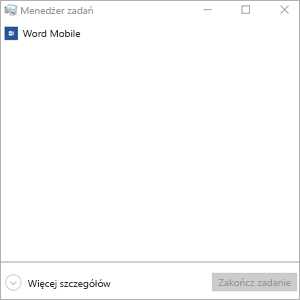
На телефоне с Windows:
-
Нажмите и удерживайте стрелку назад в нижней части экрана. Отобразятся приложения, запущенные в данный момент на устройстве.
-
Закройте приложение Office, нажав кнопку x в правом верхнем углу приложения.
Free XLSX Viewer - Download
Softonic сканирует все файлы, размещенные на нашей платформе, для оценки и предотвращения угроз для вашего оборудования. Каждый новый файл проверяется нашей командой вместе со всеми текущими файлами, которые регулярно проверяются для подтверждения или обновления их статуса. Этот всеобъемлющий процесс позволяет нам присвоить статус любому загружаемому файлу следующим образом:
- Безопасный
-
Существует высокая вероятность того, что это программное обеспечение защищено от угроз.
Что это значит?
Мы проверили этот файл и связанные с ним URL-ссылки в более чем 50 ведущих мировых антивирусных службах, и угроз не обнаружено.
- Предупреждение
-
Это программное обеспечение, скорее всего, является вредоносным или содержит нежелательное программное обеспечение в комплекте.
Почему это программное обеспечение все еще доступно?
Из нашего сканирования системы мы убедились, что, скорее всего, эти определения дают ложных срабатывания .
Что такое ложное срабатывание?
Это означает, что защищенное программное обеспечение ошибочно помечается как вредоносное в результате слишком широко определенного обнаружения атаки на основе сигнатур или в результате алгоритма, используемого в антивирусной программе.
- Заблокировано
-
Возможно, это программное обеспечение является вредоносным или содержит нежелательное программное обеспечение в комплекте.
Почему этого программного обеспечения нет в нашем каталоге?
На основе сканирования системы мы убедились, что эти определения дают надежные результаты.
Мы хотели бы отметить, что время от времени может случиться так, что мы упускаем потенциально вредоносное программное обеспечение. Чтобы предоставить каталог программного обеспечения и приложений, не содержащий вирусов, наша команда внедрила функцию «Отчеты о программном обеспечении» на каждой странице каталога, чтобы ваша информация была отправлена нам обратно.
Просто сообщите о возникшей угрозе, и Softonic немедленно решит вашу проблему.
.Как открыть XLSX ▷ ➡️ Creative Stop ▷ ➡️
Друг прислал вам по электронной почте файл XLSX , и я не могу его открыть? Не волнуйтесь, документы XLSX — это не что иное, как электронные таблицы Excel, распространяемые в формате файлов Office Open XML , представленном Microsoft в Office 2007. Это гораздо более продвинутый формат, чем классический XLS, обеспечивающий большую совместимость со сторонними приложениями. и с дополнительными функциями. Теперь, однако, не будем слишком долго задерживаться на технических речах, а вернемся к сути дела.
Для просмотра файлов XLSX (и их изменения) используйте Microsoft Office и особенно Office 2007 или выше, но на самом деле вы также можете вернуться к старому Office 2003 или, что еще лучше, к альтернативным пакетам повышения производительности, таким как LibreOffice и OpenOffice. Но это еще не все! Файлы XLSX, о которых вам нужно знать, также совместимы с широким спектром онлайн-сервисов и приложений для мобильных телефонов и планшетов. Одним словом, вам остается только выбрать!
Если вам нужна дополнительная информация и вы хотите узнать как открыть XLSX На ПК, мобильных телефонах и планшетах, пожалуйста, уделите пять минут своего свободного времени и попробуйте посмотреть на программное обеспечение (и онлайн-сервисы) Я здесь, чтобы дать вам совет .Независимо от того, какое устройство и ОС вы используете, уверяю вас, вы найдете что-то подходящее для себя!
▶ ︎ Открыть файл XLSX на компьютере | Открыть файл XLSX онлайн | Открывайте файлы XLSX на
мобильных телефонах и планшетахОткройте файл XLSX на компьютере
.От Microsoft Office до LibreOffice существует несколько решений, позволяющих открыть файл xlsx на вашем компьютере. Выберите то, которое лучше всего соответствует вашим потребностям, и используйте его в соответствии с инструкциями, которые я вам дам.
Microsoft Excel (Windows/Mac)
Если вам нужно открывать (или создавать) особо сложные файлы XLSX, то советую Microsoft Excel , который, к сожалению, платный, его нельзя купить отдельно от других приложений в составе офисного пакета, но это единственное приложение, которое может гарантировать абсолютное отсутствие ошибки воспроизведения этих документов (которые часто делаются в Excel).
Как уже упоминалось, Excel платный, но есть способ попробовать его бесплатно в течение 30 дней.Если вы активируете подписку на услугу Office 365 House , которая за 10 евро в месяц позволяет использовать все приложения Office на 5 ПК, 5 планшетах и 5 мобильных телефонах (за исключением 1 ТБ пространства OneDrive и 1 часа звонков по Skype для 5 пользователей) , вы можете попробовать Excel и все другие программные пакеты Office бесплатно в течение месяца без продления. Единственное, что вам нужно, это отключить автоматическое продление вашей подписки, которое в противном случае повлечет за собой комиссию в размере 10 евро с вашей кредитной карты, расчетного счета или PayPal (вам будет предложено ввести действительный метод даты оплаты при регистрации) на конец XNUMX тестового дня.
На самом деле есть и более дешевая версия Office 365, которая стоит 7 евро в месяц и ограничивает использование приложений и сервисов одним пользователем, и стандартная версия Office без подписки (с единовременной оплатой) , но, к сожалению, ни один из них не предлагает возможность протестировать Excel или другие бесплатные приложения.
При этом, если вы хотите скачать Excel бесплатно, активировав подписку Office 365 Home , подключитесь к сайту Microsoft и сначала нажмите на кнопку Pruébalo бесплатно , а затем далее Бесплатная пробная версия на 1 месяц присутствует на страница, которая открывается.
Затем войдите в свою учетную запись Microsoft, нажмите на элемент Добавить способ оплаты на левой боковой панели и введите действительный способ оплаты между кредитной/дебетовой картой , PayPal и прямым дебетом SEPA .
Когда закончите, убедитесь, что вы ввели все данные правильно, и продолжайте, нажимая сначала , сохранить , затем , следующие , , купить и , а затем .Таким образом вы подтвердите активацию подписки на Home 365 Office и сможете получить доступ к онлайн-панели администрирования Office.
В административной панели Office нажмите , установите , чтобы перейти на страницу загрузки Office, и нажмите , установите , присутствующую на последней, чтобы загрузить установочный пакет Office на свой компьютер. Сайт определит операционную систему, используемую на вашем компьютере (например, 32-разрядную Windows, 64-разрядную версию Windows или MacOS), и загрузит наиболее подходящую версию Office для последней.
Если вы используете Windows и хотите загрузить Office в другой версии или на другом языке, щелкните Язык, 32/64-разрядная версия и другие параметры установки. и на открывшейся странице с помощью раскрывающихся меню язык y версия выберите версию Office для загрузки. В качестве альтернативы, если вы хотите загрузить автономную версию Office (которая очень тяжелая, но не требует подключения к Интернету для работы), нажмите Загрузить Автономный установщик.
После завершения загрузки, если вы используете компьютер с Windows, откройте установочный пакет Office ( Setup.X86.it-IT_O365HomePremRetail_xx_TX_DB_.exe ) и подождите, пока все приложения в пакете сначала будут загружены, а затем установлены на компьютер. Если вы загрузили установочный пакет в автономном режиме, вам не придется ждать загрузки, вам просто нужно установить пакет.
Если вы используете mak , вы можете установить Office, открыв пакет установки пакета ( Microsoft_Office_2016_1xx_Installer.pkg ) и следуя инструкциям на экране. Затем нажмите отслеживается два раза подряд, затем нажмите принять и установить , введите пароль своей учетной записи пользователя macOS и нажмите сначала Установить программное обеспечение , а затем в сердце Для завершения настройки.
Миссия выполнена! Теперь все, что вам нужно сделать, это запустить Excel, активировать Office, используя данные своей учетной записи Microsoft (чтобы воспользоваться 30-дневной бесплатной пробной версией) и открыть интересующие вас файлы XLSX.Позже вы также можете открывать файлы XSLX в Excel, дважды щелкнув его значок.
Чтобы отключить автопродление подписки Home 365 Office, подключенной к панели администратора Office, войдите в свою учетную запись Microsoft и нажмите сначала кнопку Управление учетной записью , затем на статью Отключить автопродление . Затем введите пароль своей учетной записи Microsoft и нажмите Подтверждение отмены , чтобы завершить процедуру.Вы можете продолжать использовать приложения Office до истечения срока действия пробной версии.
Microsoft Excel 2003
Повторно использовать старый Office 2003 ? Так что знайте, что вы можете включить поддержку файлов XLSX, загрузив небольшой бесплатный плагин от Microsoft. Это пакет совместимости Microsoft Office, который делает Office 2003 совместимым со всеми форматами файлов Excel, Word и PowerPoint, представленными в Office 2007.
Чтобы загрузить пакет обеспечения совместимости Office на свой компьютер, перейдите на веб-сайт Microsoft и нажмите кнопку . Дескаргар . Затем откройте установочный пакет FileFormatConverters.exe , поставьте галочку рядом со статьей Нажмите здесь, чтобы принять условия лицензии Microsoft (на Нажмите здесь, чтобы принять условия лицензии Microsoft ) И нажмите сначала продолжить , затем хороший для завершения установки заглушки.
Свяжите файлы XLSX с Excel
Даже если на компьютере установлен Microsoft Excel, будут ли файлы XLSX открываться другой программой? Не паникуй.Для устранения проблемы достаточно восстановить связь между файлами XLSX и Excel. Все шаги, которые вам необходимо выполнить, подробно описаны ниже.
- Ventanas - если вы используете компьютер Windows, выберите любой файл в формате XLSX щелкните правой кнопкой мыши и выберите пункт свойство из появившегося меню. В открывшемся окне нажимаем кнопку cambio выбираем выделяем из списка доступных программ и готово.Если Excel не отображается в списке доступных программ, нажмите Other Uses y Найдите другое приложение на этом компьютере и выберите «вручную» Исполняемый файл Excel:
«C: ProgrammiMicrosoft OfficeOfficexxEXCEL.exe».
- MacOS - Если вы используете Mac, выберите любой файл в формате XLSX щелкните правой кнопкой мыши и выберите пункт Get Info из появившегося меню.В открывшемся окне раскройте поле Открыть с помощью , выберите Microsoft Excel из выпадающего меню, которое появится внизу, и внесите изменения, нажав сначала на отредактировать до , а затем в отследить .
LibreOffice (Windows/Mac/Linux)
Если на вашем ПК нет версии Microsoft Office и вы не знаете , как открыть XLSX Попробуйте установить LibreOffice, бесплатный (а также с открытым исходным кодом) производственный пакет, совместимый с Windows, macOS и Linux .Он совместим со всеми основными форматами файлов Microsoft Office, включая Excel, хотя с более сложными документами могут возникнуть проблемы с форматированием.
Чтобы загрузить LibreOffice на свой компьютер, перейдите на его официальный сайт и нажмите кнопку Загрузить версию xx . Если вы используете Mac, также нажмите кнопку Переведенный пользовательский интерфейс , чтобы загрузить пакет перевода на итальянский язык для LibreOffice (который уже присутствует по умолчанию в версии программного обеспечения для Windows).
После завершения загрузки, если вы используете компьютер Windows, откройте установочный пакет LibreOffice (например, LibreOffice_xx_Win_x86.msi ) и сначала нажмите на кнопку следующие два раза подряд, затем до установите , yes y final для завершения процесса установки программы.
Если вы используете Mac для установки LibreOffice, вам нужно открыть пакет dmg , который содержит пакет, и вы должны перетащить значок последнего в папку приложений macOS .Затем вам нужно открыть LibreOffice, щелкнув правой кнопкой мыши его значок и выбрав открыть из появившегося меню (операция необходима только в начале, чтобы избежать системных ограничений macOS на приложения от не сертифицированных Apple разработчиков) и программа должна быть закрыто, нажав cmd + q на клавиатуре Mac.
После выполнения этого шага вам необходимо установить итальянский языковой пакет для LibreOffice. Итак, откройте пакет dmg, содержащий языковой пакет LibreOffice , и запустите исполняемый файл языкового пакета LibreOffice в последнем, щелкнув его правой кнопкой мыши и выбрав пункт open в появившемся меню.В открывшемся окне нажмите , дважды подряд установите , затем вверх Да, идентифицируйте меня и введите пароль от своей учетной записи пользователя macOS.
Миссия выполнена! Теперь на вашем ПК/Mac установлен LibreOffice на итальянском языке. Чтобы открыть файл в формате XLSX, просто запустите пакет, нажмите кнопку Открыть файл на левой боковой панели и выберите интересующий вас документ.
Чтобы связать LibreOffice или, скорее, Calc (эквивалент пакета Excel) с файлами XLSX, просто следуйте процедуре связывания файлов Windows и macOS, которую я объяснил ранее для Excel, но выбрав LibreOffice или Calc в качестве программы по умолчанию для документов этого типа.
Числа (Mac)
Если вы используете Mac, вы также можете доверять номерам , отличному программному обеспечению для работы с электронными таблицами, разработанному Apple и доступному бесплатно в Mac App Store.
Открыть файл XLSX онлайн
Вы хотите открыть и/или изменить файл XLSX на компьютере без Office? Вы не хотите или не можете загружать новые программы на свой компьютер? Нет проблем, есть боги онлайн-сервисов , которые позволяют открывать, редактировать и создавать электронные таблицы прямо из браузера. Это один из самых интересных.
Excel онлайн
Возможно, не все об этом знают, но Microsoft сделала доступными онлайн-версии приложений, входящих в пакет Office, которыми вы можете пользоваться совершенно бесплатно, не устанавливая никаких программ на свой компьютер.Войдите в свою учетную запись Microsoft, и вы готовы к работе.
Если вы не верите тому, что я только что сказал, связанному с Excel Online, войдите в свою учетную запись Microsoft, нажав соответствующую кнопку и нажав на пункт Загрузить книгу в правом верхнем углу, чтобы выбрать файл XLSX для просмотра и / или изменить в браузере.
После завершения загрузки нажмите Изменить в браузере Вы также можете просмотреть и/или изменить выбранный файл XLSX, доверяя многим функциям, представленным в Excel для Windows или macOS, и имея возможность загрузить окончательный результат в автономном режиме (или оставить он сохранен онлайн в вашем личном OneDrive).Чтобы загрузить офлайн-документ, достаточно нажать кнопку файл , которая находится в левом верхнем углу, и в открывшемся меню выбрать пункты Загрузить как и Загрузить Копировать.
Примечание: При редактировании файла XLSX в Excel Online последний потеряет фоновые изображения, сгруппированные объекты и дополнительные объекты, такие как элементы управления панели инструментов формы и элементы управления Active X.
Google Диск
Google Drive – это широко известное облачное хранилище, которое позволяет просматривать, создавать и редактировать файлы Office прямо из браузера.Это совершенно бесплатно, и все, что вам нужно для его использования, — это обычная учетная запись Google.
Если вы хотите просмотреть и/или изменить файл XLSX в формате Google Диска, подключенный к домашней странице веб-сайта, войдите в свою учетную запись Google (при необходимости) и перетащите документ в окно браузера. После завершения переноса дважды щелкните значок файла XLSX на главном экране Google Диска и выберите пункт Google Таблицы Меню Открыть с помощью Он находится вверху.
Затем внесите необходимые изменения в электронную таблицу, и если вы хотите загрузить ее в автономном режиме (а также сохранить в Интернете на Google Диске), перейдите в меню Файл> Загрузить как> Microsoft Excel (.xlsx) , которое находится в верхнем левый угол.
Открывать файлы XLSX на
мобильных телефонах и планшетахХотите просматривать или редактировать электронные таблицы XLSX, находясь вдали от дома? Поэтому я предлагаю вам попробовать следующее приложение для мобильных телефонов и планшетов , многие из которых совершенно бесплатны.
Microsoft Excel (Android/iOS/Windows Phone)
Первым приложением для открытия файлов XLSX, которое я рекомендую использовать, может быть только Microsoft Excel , которое доступно для Android, iOS и Windows Phone и бесплатно для всех устройств с размерами, равными или меньшими, чем 10,1 ″. Приложение включает в себя многие функции Excel для ПК (даже если отсутствуют более продвинутые функции) и имеет практически идентичный интерфейс (в мобильной версии для открытия панели инструментов нужно нажать на иконку карандаш находится в правый верхний угол).Он поддерживает автономную обработку файлов и все службы облачного хранения, такие как OneDrive, Dropbox и iCloud (только для устройств Apple).
WPS Office (Android/iOS/Windows Phone)
Office WPS — это бесплатный пакет для повышения производительности, доступный для терминалов Android, iPhone/iPad и Windows Phone. Он имеет очень интуитивно понятный пользовательский интерфейс и довольно хорошо справляется со всеми основными форматами файлов Microsoft Office. Затем он позволяет сохранять документы, созданные или измененные локально (например, на карту microSD) или в облачные службы хранения, такие как Dropbox, Google Drive и OneDrive.
Дополнительные приложения для открытия файлов XLSX
Другие приложения, которые могут вас заинтересовать и которые позволяют открывать файлы XLSX: Google Spreadsheets (Android / iOS) , которое позволяет просматривать и изменять электронные таблицы на Google Диске и создавать новые электронные таблицы даже в автономном режиме; Apple Numbers (iOS) , который позволяет очень легко просматривать, редактировать и создавать электронные таблицы на устройствах с iOS (совершенно бесплатно) и Android Open Office (Android) , порт OpenOffice для Android, который охватывает почти все функции настольная версия пакета.Одним словом, как видите, у вас есть из чего выбрать!
.Управление типами файлов и действиями загрузки в Firefox
В этой статье описывается, как Firefox обрабатывает загруженные файлы в зависимости от их типов содержимого, например, сохраняя файл или открывая его в приложении, установленном на вашем компьютере, и как изменить это поведение.
Когда вы щелкаете ссылку для загрузки файла, может появиться диалоговое окно с вопросом, хотите ли вы сохранить файл или открыть его в определенном приложении, если для этого типа файла еще не задано действие загрузки.Тип MIME или тип содержимого, настроенный веб-сервером, будет определять, какое действие предпримет Firefox.
Firefox не сможет правильно обработать файл, если плохо настроенный веб-сервер отправит его с неправильным типом содержимого. Например, Firefox может отображать содержимое в виде простого текста, а не открывать файл в приложении. Дополнительные сведения см. в разделах «Правильная настройка серверных типов MIME» и «Общие типы MIME» в веб-документах MDN. В этих случаях вы можете связаться с владельцем сайта или попробовать надстройку Firefox, такую как Content-Type Fixer, чтобы обойти эту проблему.(Если вы решите использовать надстройку, вам следует посетить веб-сайт надстройки или обратиться за поддержкой к ее разработчику.)
Когда вы указываете Firefox открыть или сохранить файл, а также устанавливаете флажок Запомните это решение для всех файлов этого типа в поле «После завершения загрузки». файл, который можно открыть с помощью установленного приложения, и на панели загрузки, которую вы выбираете из контекстного меню после щелчка правой кнопкой мыши по файлу (подробнее ниже), это вызовет новый тип контента в разделе Приложения Панель настроек Firefox.
Примечание: Firefox обрабатывает ссылки на некоторые типы мультимедийных файлов, например файлы .mp3, так же, как ссылки на файлы .txt и .html, т.е. он обрабатывает их внутри. Вас не спросят, что Firefox делать с файлом (если только сервер не присвоил файлу заголовок «Content-Disposition: attachment»), файл не будет загружен, и панель загрузки не откроется. Вместо этого файл будет воспроизводиться в Firefox с панелью управления для управления воспроизведением (подробности см. в этой статье).Firefox использует настройки в разделе Приложения , чтобы определить, какие действия будут предприняты только после загрузки файла (см. ниже).Вы можете изменить поведение Firefox при загрузке файлов определенного типа. Это не повлияет на медиафайлы, встроенные в страницы, а только на ссылки на файлы.
-
В строке меню в верхней части экрана выберите, затем. Нажмите кнопку меню и выберите Нажмите кнопку меню и выберите.
- В панели перейдите в раздел Приложения .
- Выберите Тип контента , для которого вы хотите изменить активность. (У вас может быть более одной записи для одного и того же формата файла или расширения, потому что некоторые типы файлов содержат несколько разных типов содержимого.)
- Столбец Действие предоставляет выпадающее меню, которое позволяет вам выбрать, что Firefox делать с данным типом файла.
- Открыть в Firefox — выберите этот параметр, если хотите, чтобы Firefox отображал файл.Это относится только к ограниченному количеству типов контента, которые может открывать Firefox (PDF, AVIF, XML, SVG и изображения WebP).
- Всегда спрашивать - Этот параметр означает, что Firefox всегда будет отображать всплывающее окно Когда загрузка будет завершена: (см. ниже), чтобы вы могли выбрать, что Firefox делать с этим файлом. Это может быть полезно, если Firefox автоматически сохраняет файл определенного типа или всегда открывает его в определенном приложении, и вы хотите, чтобы вас спросили, что делать.
- Сохранить файл - Этот параметр означает, что файл данного типа всегда будет загружаться на диск. Для получения дополнительной информации, пожалуйста, прочитайте Диспетчер загрузки файлов.
- Использовать приложение Windows по умолчанию macOS — откроется файл с приложением по умолчанию, настроенным в операционной системе. Этот параметр виден только для типов контента, которые содержат параметр Открыть в Firefox (файлы изображений PDF, AVIF, XML, SVG и WebP) и доступен, когда другое приложение по умолчанию настроено на открытие файла этого типа в операционной системе. система .
- Использовать приложение < имя приложения > — это откроет файл или обработает протокол с этим приложением. (Некоторые типы контента, такие как mailto, irc и ircs, являются протоколами, а не типами файлов.) Варианты могут включать одно или несколько веб-приложений для работы с протоколом или установленное приложение.
- Использовать другое приложение... — при выборе этой опции открывается диалоговое окно Выберите вспомогательное приложение , где вы можете выбрать приложение, которое хотите использовать.
- Сведения о приложении… - Если в списке есть веб-приложения или установленные не по умолчанию приложения, открывается диалоговое окно, в котором вы можете узнать расположение этих приложений или удалить приложение как доступную опцию.
- Закройте вкладку настроек. Все внесенные изменения будут автоматически сохранены.
Начиная с Firefox 98, когда вы загружаете файл, который можно открыть с помощью установленного приложения, вы можете настроить Firefox так, чтобы он всегда открывал файлы этого типа, следующим образом:
- Щелкните правой кнопкой мыши Нажмите и удерживайте клавишу управления и щелкните загруженный элемент на панели загрузки.(Это также можно сделать из истории загрузок в окне библиотеки.)
- Выберите из контекстного меню.
- В некоторых случаях этот параметр может отсутствовать, например, для исполняемых файлов или если сайт пометил файл с неправильным типом содержимого (см. выше).
Опция Всегда открывать похожие файлы
Когда вы выбираете параметр из контекстного меню для загруженного элемента, файл будет открыт в системном приложении по умолчанию, а новая запись будет добавлена в раздел Приложения в настройках Firefox с новой записью для содержимого введите с установленным действием загрузки для использования этого приложения.В следующий раз, когда вы загрузите файл этого типа и откроете контекстное меню, опция будет выбрана.
Если вы снимите флажок, действие загрузки для этого типа содержимого в разделе Приложения настроек Firefox будет изменено на Сохранить файл . Если вы хотите, вы можете позже выбрать другое действие в настройках Firefox (см. выше), например, Использовать другое приложение… , чтобы выбрать другое приложение, или Всегда спрашивать , чтобы Firefox спрашивал, что делать, когда вы загружаете этот тип файла.
Когда вы нажимаете на ссылку, а Firefox не знает, каково содержимое этого файла, или нет определенного действия по загрузке, Firefox спросит вас, что делать с файлом, в следующем окне:
Сообщение "По завершении загрузки:"
Если изменить действие для данного типа файла на Всегда спрашивать в разделе Приложения настроек Firefox (см. выше), при загрузке файла этого типа будет отображаться сообщение .
Примечание: Это диалоговое окно также будет отображаться, если для действия загрузки установлено значение Всегда спрашивать в разделе Приложения настроек Firefox. (см. выше). Для типов контента, для которых можно задать значение Открыть в Firefox (файлы изображений PDF, AVIF, XML, SVG и WebP), Открыть в Firefox , в дополнение к другим параметрам, описанным ниже.- Открыть в Firefox : Открывает файл непосредственно в Firefox.Этот параметр будет виден только для типов контента, которые содержат параметр Открыть в Firefox в разделе Приложения в настройках Firefox (файлы изображений PDF, AVIF, XML, SVG и WebP).
- Открыть с помощью : Сохраняет файл во временную папку и открывает ее. Открывает файл в приложении операционной системы по умолчанию для данного типа файла. (Вы также можете использовать раскрывающееся меню, чтобы выбрать другое приложение.)
- Сохранить файл : Firefox будет сохранять файлы этого типа в папку загрузки (указанную в настройках в разделе Скачать ).
- Запомните это решение для всех файлов этого типа : выберите этот параметр, чтобы всегда выполнять выбранное действие, а затем нажмите кнопку ОК. Для этого типа файлов будет добавлена новая запись в список Content Type . Вам может потребоваться перезапустить Firefox, чтобы это изменение действия вступило в силу.
Опция " Запомнить это решение для всех файлов этого типа " недоступна? Это может произойти, если сервер страниц неправильно определил MIME-тип файла.Это также может произойти, если сервер передает файлу заголовок «Content-Disposition: attachment».
В окне «После завершения загрузки:» приложение не отображается
В поле «После завершения загрузки:» может не отображаться приложение по умолчанию для некоторых типов файлов. В этом случае вы можете нажать кнопку «Выбрать… Обзор…», чтобы выбрать приложение, установленное на вашем компьютере, для открытия файла.
Если Firefox не работает должным образом при загрузке файлов определенных типов или если вы хотите начать выбирать действия при загрузке файлов, вы можете сбросить все файлы до их настроек по умолчанию, удалив файл, в котором они сохранены.
Это приведет к удалению всех действий загрузки, которые вы создали для всех типов файлов. Вам нужно будет сбросить их после выполнения следующих шагов.
-
Откройте папку профиля:
- Нажмите кнопку меню, затем выберите Из меню выберите. Открывается вкладка Информация о поддержке .
- В разделе Application Info , в строке Profile Directory Folder, щелкните Open Folder Show in Finder Open Directory.Появится окно, содержащее папку вашего профиля, папку вашего профиля, отображаемую папку вашего профиля.
- Закройте Firefox. Нажмите кнопку меню, затем нажмите кнопку меню в верхней части экрана, затем нажмите кнопку меню и нажмите.
- Удалите (или переименуйте) файл handlers.json.
- Перезапустите Firefox.